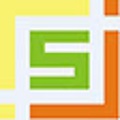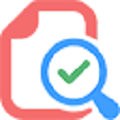本类推荐应用
-
安全下载
Simplenote
 大小:147.16MB更新时间:2021-09-07软件授权:国外软件
Simplenote官方版是一款界面简单、操作便捷、功能可靠的云同步笔记本工具。Simplenote官方版可以帮助用户将一些重要的事项记录并同步到云端,然后可以通过不同的终端查看。Simplenote支持Markdown,还可以即时保存,给用户带来了不一样的体验和感受,所以相当的专业和强大。 Simplenote基本简介 支持Markdown语法写作方面,Simplenote网页版和Windows版客户端已经可以支持Markdown写作与显示了(需要在设置里开启),相信接下来其他版本的客户端也会陆续更新支持的。这点对于热爱使用MD写作的朋友来说绝对是一个重大利好消息,因为这将能让Simplenote从一个笔记工具蜕变成一款相当不错的Markdown写作工具。 SimplenoteWindows版,与手机版一样支持黑白两种样式的皮肤 在分享方面,Simplenote支持用户之间的笔记共享(协同编辑),你只需将朋友同事的Simplenote注册邮箱地址作为一个Tag添加到笔记上,它们就能阅读并且与你协同编辑这个笔记了。另外,你也能将写好的笔记发布成网页,获取一条链接,然后分享给网上任何人阅读。 对于笔记类软件,人们最大的担忧始终还是数据安全本身。Simplenote是Automattic公司旗下的产品,可能很多人对Automattic不太熟悉,其实它正是大名鼎鼎的WordPress的母公司,背景还是很可靠的。而且它还支持API供第三方应用接入。譬如以前介绍过的Notation笔记软件就能与Simplenote同步笔记了。 Simplenote其实并不是新上线的服务,印象中它大概是2009年就已经发布了,至今已稳定服务了7个年头。而且,官方在网页版上还大方地提供了笔记数据打包导出的功能,你可以随时下载备份取回全部的笔记数据,这些数据会以TXT文本格式保存,你可以轻松转移到其他笔记软件,这点非常厚道!相信能让人放心不少。 Simplenote功能介绍 多平台,云同步 支持笔记Tag便签归类 支持Markdown语法(网页版) 支持全文搜索 可根据更新时间等条件排序 支持版本控制(笔记版本历史恢复),这个功能相当的赞!! 重要的笔记可以设置置顶 通过加电子邮件作为标签来跟它人协同编辑笔记 可以通过链接分享笔记 Simplenote功能特性 1、随处使用 您的记事会在所有设备上保持更新。无需按按钮即可工作。 2、保持井井有条 通过即时搜索和简单标签快速查找笔记。 3、一起工作 分享列表,发布一些说明或发布您的想法。 4、回到过去 更改记事时,系统会备份您的记事。只需拖动版本滑块回到过去。 5、即时搜索 输入您要查找的内容,您的列表立刻更新。你永远不会错过一个重要的想法。 6、免费 备份,同步,共享-它是完全免费的。 Simplenote安装步骤 1、在华军软件园下载这款软件,解压后,双击图示exe文件 2、软件正在安装,我们耐心等待 3、软件安装成功,开始放心使用吧 Simplenote常见问题 1、怎么同步工作? 所有的音符之间同步您的设备,应用程序,与任何支持的桌面应用程序,你可能已经下载了。当您创建、编辑或删除任何这些位置的注释时,它们会自动地在其他位置也会自动地显示出来 2、我能做多少笔记? 只要你不滥用系统,对做笔记的数量没有限制 3、我的笔记是加密存储的吗? 建议不要使用Simplenote存储任何特别敏感的数据文件 Simplenote更新日志 1、修复bug 2、优化部分功能 华军小编推荐: Simplenote在行业内算是数一数二的软件,相信有很多的小伙伴都会使用过的,你再不用就OUT了。本站还为您准备了{recommendWords}
大小:147.16MB更新时间:2021-09-07软件授权:国外软件
Simplenote官方版是一款界面简单、操作便捷、功能可靠的云同步笔记本工具。Simplenote官方版可以帮助用户将一些重要的事项记录并同步到云端,然后可以通过不同的终端查看。Simplenote支持Markdown,还可以即时保存,给用户带来了不一样的体验和感受,所以相当的专业和强大。 Simplenote基本简介 支持Markdown语法写作方面,Simplenote网页版和Windows版客户端已经可以支持Markdown写作与显示了(需要在设置里开启),相信接下来其他版本的客户端也会陆续更新支持的。这点对于热爱使用MD写作的朋友来说绝对是一个重大利好消息,因为这将能让Simplenote从一个笔记工具蜕变成一款相当不错的Markdown写作工具。 SimplenoteWindows版,与手机版一样支持黑白两种样式的皮肤 在分享方面,Simplenote支持用户之间的笔记共享(协同编辑),你只需将朋友同事的Simplenote注册邮箱地址作为一个Tag添加到笔记上,它们就能阅读并且与你协同编辑这个笔记了。另外,你也能将写好的笔记发布成网页,获取一条链接,然后分享给网上任何人阅读。 对于笔记类软件,人们最大的担忧始终还是数据安全本身。Simplenote是Automattic公司旗下的产品,可能很多人对Automattic不太熟悉,其实它正是大名鼎鼎的WordPress的母公司,背景还是很可靠的。而且它还支持API供第三方应用接入。譬如以前介绍过的Notation笔记软件就能与Simplenote同步笔记了。 Simplenote其实并不是新上线的服务,印象中它大概是2009年就已经发布了,至今已稳定服务了7个年头。而且,官方在网页版上还大方地提供了笔记数据打包导出的功能,你可以随时下载备份取回全部的笔记数据,这些数据会以TXT文本格式保存,你可以轻松转移到其他笔记软件,这点非常厚道!相信能让人放心不少。 Simplenote功能介绍 多平台,云同步 支持笔记Tag便签归类 支持Markdown语法(网页版) 支持全文搜索 可根据更新时间等条件排序 支持版本控制(笔记版本历史恢复),这个功能相当的赞!! 重要的笔记可以设置置顶 通过加电子邮件作为标签来跟它人协同编辑笔记 可以通过链接分享笔记 Simplenote功能特性 1、随处使用 您的记事会在所有设备上保持更新。无需按按钮即可工作。 2、保持井井有条 通过即时搜索和简单标签快速查找笔记。 3、一起工作 分享列表,发布一些说明或发布您的想法。 4、回到过去 更改记事时,系统会备份您的记事。只需拖动版本滑块回到过去。 5、即时搜索 输入您要查找的内容,您的列表立刻更新。你永远不会错过一个重要的想法。 6、免费 备份,同步,共享-它是完全免费的。 Simplenote安装步骤 1、在华军软件园下载这款软件,解压后,双击图示exe文件 2、软件正在安装,我们耐心等待 3、软件安装成功,开始放心使用吧 Simplenote常见问题 1、怎么同步工作? 所有的音符之间同步您的设备,应用程序,与任何支持的桌面应用程序,你可能已经下载了。当您创建、编辑或删除任何这些位置的注释时,它们会自动地在其他位置也会自动地显示出来 2、我能做多少笔记? 只要你不滥用系统,对做笔记的数量没有限制 3、我的笔记是加密存储的吗? 建议不要使用Simplenote存储任何特别敏感的数据文件 Simplenote更新日志 1、修复bug 2、优化部分功能 华军小编推荐: Simplenote在行业内算是数一数二的软件,相信有很多的小伙伴都会使用过的,你再不用就OUT了。本站还为您准备了{recommendWords} -
安全下载
PDF拼版
 大小:1.63MB更新时间:2022-03-07软件授权:国产软件
PDF拼版官方版是一款专为Acrobat用户打造的插件工具。PDF拼版最新版是能够运用于Acrobat中排版文本内容的pdf拼版插件,能够帮助用户对pdf文件进行自由拼版。通过PDF拼版插件用户可以进行PDF文件排版、调整页面、书册拼版等操作,适用于数码快印图文店等场合。 PDF拼版软件介绍 QuiteImposingplus是一款免费的adobe Acrobat的拼版插件,这款插件是专门为数码印刷公司等用户做拼版的。如果你手上有doc或者pdf等文档,需要多个页面打印在一张纸上,并进行裁剪,而又要保障页码排列的正确,那么你就需要软件Adobe Acrobat软件,以及QuiteImposingPlus印刷排版插件。 PDF拼版软件功能 1、可以帮助您轻松排版PDF文件,将PDF打印格式、转换样式全部设置清楚 2、支持书册拼版、折手拼版、连拼、合并两页等多种模式 3、可以对页面上的PDF文档进行排序、颠倒顺序、剪裁与爬移 4、支持插入PDF页面,帮助您编辑自己的PDF文档 5、支持调整页面大小、设置页面编辑的工具、将文档分页等 6、可以插入文件和数字、插入胶带、去除标记 PDF拼版安装说明 1、下载解压文件,找到“qiplus5_CSH.api”, 2、将文件复制到X:ProgramFilesAdobeAcrobatXXAcrobatplug_ins 文件夹下;,点击是确定系统的安装项目; 3、选择插件的语言,目前只有English版本,默认就点击OK。 PDF拼版更新日志 1.修改用户提交bug 2.添加新功能 华军小编推荐: 本款软件功能强大,操作简便,希望大家能够喜欢,另外本站还有{recommendWords}等软件,欢迎来{zhandian}下载!
大小:1.63MB更新时间:2022-03-07软件授权:国产软件
PDF拼版官方版是一款专为Acrobat用户打造的插件工具。PDF拼版最新版是能够运用于Acrobat中排版文本内容的pdf拼版插件,能够帮助用户对pdf文件进行自由拼版。通过PDF拼版插件用户可以进行PDF文件排版、调整页面、书册拼版等操作,适用于数码快印图文店等场合。 PDF拼版软件介绍 QuiteImposingplus是一款免费的adobe Acrobat的拼版插件,这款插件是专门为数码印刷公司等用户做拼版的。如果你手上有doc或者pdf等文档,需要多个页面打印在一张纸上,并进行裁剪,而又要保障页码排列的正确,那么你就需要软件Adobe Acrobat软件,以及QuiteImposingPlus印刷排版插件。 PDF拼版软件功能 1、可以帮助您轻松排版PDF文件,将PDF打印格式、转换样式全部设置清楚 2、支持书册拼版、折手拼版、连拼、合并两页等多种模式 3、可以对页面上的PDF文档进行排序、颠倒顺序、剪裁与爬移 4、支持插入PDF页面,帮助您编辑自己的PDF文档 5、支持调整页面大小、设置页面编辑的工具、将文档分页等 6、可以插入文件和数字、插入胶带、去除标记 PDF拼版安装说明 1、下载解压文件,找到“qiplus5_CSH.api”, 2、将文件复制到X:ProgramFilesAdobeAcrobatXXAcrobatplug_ins 文件夹下;,点击是确定系统的安装项目; 3、选择插件的语言,目前只有English版本,默认就点击OK。 PDF拼版更新日志 1.修改用户提交bug 2.添加新功能 华军小编推荐: 本款软件功能强大,操作简便,希望大家能够喜欢,另外本站还有{recommendWords}等软件,欢迎来{zhandian}下载! -
安全下载
Mugen排版调整器
 大小:0.01MB更新时间:2020-12-07软件授权:国产软件
Mugen排版调整器正式版是一款功能强大的排版工具。Mugen排版调整器官方版可以帮助用户在使用MUGEN引擎开发时快速整理空格,对齐属性及数值等文本。Mugen排版调整器正式版支持统一大小写,让代码变得更加干净整洁,有利于用户快速阅读来寻找对应内容。 Mugen排版调整器软件功能 可以把文件内的空格进行整理,让文件看起来更加整洁清爽! Mugen排版调整器安装步骤 1.在华军软件园下载Mugen排版调整器正式版的安装包 2.下载后,将压缩包解压到以此软件命名的文件夹内 3.打开文件夹,双击“exe”程序 4.Mugen排版调整器为绿色软件,无需安装即可使用 Mugen排版调整器使用方法 操作十分简单,选择需要整理的文件后输入"="前面需要空的行数即可。 同时可以将上面的图列反过来使用,输入长度为1时,则全部转换为上图左边的格式。 同时还具有统一大小写的功能,以及去掉所有空格的功能。 Mugen排版调整器更新日志 修复了清除空格会把posx,vely这类的空格去掉,现在只会清除非必要的空格 新增了把[StateXXX]这类里的XXX清除的功能 然后,所有的操作不会对被分号注释掉的内容生效 大小写操作不会对cmd里的command生效 可以直接拖动文件到框里打开 华军小编推荐: Mugen排版调整器属免费软件,有需要的就下载吧!本站还有{recommendWords},供您下载!
大小:0.01MB更新时间:2020-12-07软件授权:国产软件
Mugen排版调整器正式版是一款功能强大的排版工具。Mugen排版调整器官方版可以帮助用户在使用MUGEN引擎开发时快速整理空格,对齐属性及数值等文本。Mugen排版调整器正式版支持统一大小写,让代码变得更加干净整洁,有利于用户快速阅读来寻找对应内容。 Mugen排版调整器软件功能 可以把文件内的空格进行整理,让文件看起来更加整洁清爽! Mugen排版调整器安装步骤 1.在华军软件园下载Mugen排版调整器正式版的安装包 2.下载后,将压缩包解压到以此软件命名的文件夹内 3.打开文件夹,双击“exe”程序 4.Mugen排版调整器为绿色软件,无需安装即可使用 Mugen排版调整器使用方法 操作十分简单,选择需要整理的文件后输入"="前面需要空的行数即可。 同时可以将上面的图列反过来使用,输入长度为1时,则全部转换为上图左边的格式。 同时还具有统一大小写的功能,以及去掉所有空格的功能。 Mugen排版调整器更新日志 修复了清除空格会把posx,vely这类的空格去掉,现在只会清除非必要的空格 新增了把[StateXXX]这类里的XXX清除的功能 然后,所有的操作不会对被分号注释掉的内容生效 大小写操作不会对cmd里的command生效 可以直接拖动文件到框里打开 华军小编推荐: Mugen排版调整器属免费软件,有需要的就下载吧!本站还有{recommendWords},供您下载! -
安全下载
ZlfApp
 大小:13.3MB更新时间:2020-03-04软件授权:国产软件
ZlfApp为郑龙飞个人开发软件,里面包含各种功能,其中包括,MD5加密,录屏,截图,格式化CSS代码 ZlfApp更新日志: 日日夜夜的劳作只为你可以更快乐 嘛咪嘛咪哄~bug通通不见了! 华军小编推荐: ZlfApp作为里面十分出色的软件,小编强力向您推荐,下载了就知道有多好。小编还为您准备了{recommendWords}
大小:13.3MB更新时间:2020-03-04软件授权:国产软件
ZlfApp为郑龙飞个人开发软件,里面包含各种功能,其中包括,MD5加密,录屏,截图,格式化CSS代码 ZlfApp更新日志: 日日夜夜的劳作只为你可以更快乐 嘛咪嘛咪哄~bug通通不见了! 华军小编推荐: ZlfApp作为里面十分出色的软件,小编强力向您推荐,下载了就知道有多好。小编还为您准备了{recommendWords} -
安全下载
文件编辑器
 大小:12.3MB更新时间:2021-12-03软件授权:国产软件
文件编辑器正式版是一款专业高效的文本处理工具。文件编辑器官方版软件采用16进制方式,能够帮助用户对任何文件进行编辑,包括编辑多种类型的大型文件。通过文件编辑器用户可以随意的插入、删除、增加内容,还支持以自定义记录的方式查看搞各个文件内容。 文件编辑器功能介绍 1、可以编辑大型文件 2、可以任意插入字节或者文件内容,也可以覆盖原有内容 3、采用样式控制字节显示,可以调整背景色和前景色 4、完善快捷的查找定位功能 5、可以自定义记录,以记录方式查看和修改文件的内容 文件编辑器安装步骤 1.在华军软件园下载文件编辑器正式版的安装包 2.下载后,将压缩包解压到以此软件命名的文件夹内 3.打开文件夹,双击“exe”程序 4.文件编辑器为绿色软件,无需安装即可使用 文件编辑器更新日志 1.修复BUG,新版体验更佳 2.更改了部分页面 华军小编推荐: 文件编辑器小编亲自鉴定,童叟无欺!本站还有类似软件{recommendWords},欢迎点击下载体验!
大小:12.3MB更新时间:2021-12-03软件授权:国产软件
文件编辑器正式版是一款专业高效的文本处理工具。文件编辑器官方版软件采用16进制方式,能够帮助用户对任何文件进行编辑,包括编辑多种类型的大型文件。通过文件编辑器用户可以随意的插入、删除、增加内容,还支持以自定义记录的方式查看搞各个文件内容。 文件编辑器功能介绍 1、可以编辑大型文件 2、可以任意插入字节或者文件内容,也可以覆盖原有内容 3、采用样式控制字节显示,可以调整背景色和前景色 4、完善快捷的查找定位功能 5、可以自定义记录,以记录方式查看和修改文件的内容 文件编辑器安装步骤 1.在华军软件园下载文件编辑器正式版的安装包 2.下载后,将压缩包解压到以此软件命名的文件夹内 3.打开文件夹,双击“exe”程序 4.文件编辑器为绿色软件,无需安装即可使用 文件编辑器更新日志 1.修复BUG,新版体验更佳 2.更改了部分页面 华军小编推荐: 文件编辑器小编亲自鉴定,童叟无欺!本站还有类似软件{recommendWords},欢迎点击下载体验! -
安全下载
易窗写字板
 大小:0.71MB更新时间:2020-07-02软件授权:国产软件
易窗写字板官方版是一款系统写字板工具,易窗写字板正式版与电脑本身自带的写字板相比,拥有添加图片的功能,在图片的指引下可以让文章在写字板中更加突出,易窗写字板还可以进行排版、字体更改等,用户可以通过此款软件秒出任何复杂的窗型图纸。 易窗写字板软件特色 1.任何复杂窗型秒出图纸。 2.支持窗型图渲染。 3.支持三维模型渲染。 4.支持窗型自动组价。 5.支持对接ERP订单管理系统。 易窗写字板安装步骤 1.在华军软件园下载易窗写字板官方版的安装包 2.下载后,将压缩包解压到以此软件命名的文件夹内 3.打开文件夹,双击“exe”程序 4.易窗写字板为绿色软件,无需安装即可使用 易窗写字板更新日志 1.对部分功能进行了优化 2.解了好多不能忍的bug 华军小编推荐: 看到上面这么多功能介绍是不是已经眼花缭乱,那就赶快下载易窗写字板吧。本站还提供{recommendWords}等供您下载。
大小:0.71MB更新时间:2020-07-02软件授权:国产软件
易窗写字板官方版是一款系统写字板工具,易窗写字板正式版与电脑本身自带的写字板相比,拥有添加图片的功能,在图片的指引下可以让文章在写字板中更加突出,易窗写字板还可以进行排版、字体更改等,用户可以通过此款软件秒出任何复杂的窗型图纸。 易窗写字板软件特色 1.任何复杂窗型秒出图纸。 2.支持窗型图渲染。 3.支持三维模型渲染。 4.支持窗型自动组价。 5.支持对接ERP订单管理系统。 易窗写字板安装步骤 1.在华军软件园下载易窗写字板官方版的安装包 2.下载后,将压缩包解压到以此软件命名的文件夹内 3.打开文件夹,双击“exe”程序 4.易窗写字板为绿色软件,无需安装即可使用 易窗写字板更新日志 1.对部分功能进行了优化 2.解了好多不能忍的bug 华军小编推荐: 看到上面这么多功能介绍是不是已经眼花缭乱,那就赶快下载易窗写字板吧。本站还提供{recommendWords}等供您下载。 -
安全下载
写作利器
 大小:2MB更新时间:2020-07-02软件授权:国产软件
写作利器电脑版是一款文本编辑器,写作利器官方版是小说作家专用的写作器,快捷操作简单易记,方便单手完成,可以加快写作速度,写作利器软件能够回车换行键自动统计本段落的字数,不管任何电脑任何系统都能无缝使用永不罢工。 写作利器功能介绍 1.绿色软件 本程序无需安装.不用加载进系统注册表或启动项.无隐藏文件.零流氓插件.不会遗留顽固垃圾.如不想使用.勿需卸载随用随删. 2.小巧方便 解压后1个文件夹:1个主程序+1个配置文件+1个自动存档(使用后)=U盘启动不管任何电脑任何系统都能无缝使用永不罢工. 3.长久免费 无需注册用户名或通行证.无需注册码/激活码.无需破解.无时间限制.长久免费使用.零功能限制.忠诚的研发小组良心技术支持. 人人都是会员中的VIP. 4.字数总计 实时显示在标题处. 5.段落管理 回车换行.自动统计段落字数.点击下方段落列表自动复选该段文本.方便查看修改纠错等管理. 6.一键隐 ]Esc键自动隐藏和显示软件介面.(本程序面板在顶层时才能获取指令.隐藏时特意留2%的近距离详视边框.单击边框程序就能接收指令) 7.背景颜色.字体大小.文字颜色.设置后自动保存 8.自动保存 本程序放弃传统的(计时保存)和(整点保存).采取[实时保存]机制.哪怕是你输入一个标点都会立即被保存在(自动保存.kkjx)里.无论任何突发状况导致关机.只要Ctrl+O键.自动读入上次的存档.(切记:读档之前千万不可在写作框里输入字符.否则会替换掉上次的存档). 9.加密系统 Ctrl+Q键开启/关闭:采用3种国际性算法:DES+RC4+IDES和2种自定义位运算法加密数据. 写作利器安装步骤 1.在华军软件园下载写作利器电脑版的安装包 2.下载后,将压缩包解压到以此软件命名的文件夹内 3.打开文件夹,双击“exe”程序 4.写作利器为绿色软件,无需安装即可使用 写作利器更新日志 1:全新界面,清爽,简单,高效 2:性能越来越好 华军小编推荐: 写作利器是一款非常实用、简单的工具,有兴趣的用户可以在{zhandian}下载使用,另外还有众多同款同类软件提供下载,如:{recommendWords}等。
大小:2MB更新时间:2020-07-02软件授权:国产软件
写作利器电脑版是一款文本编辑器,写作利器官方版是小说作家专用的写作器,快捷操作简单易记,方便单手完成,可以加快写作速度,写作利器软件能够回车换行键自动统计本段落的字数,不管任何电脑任何系统都能无缝使用永不罢工。 写作利器功能介绍 1.绿色软件 本程序无需安装.不用加载进系统注册表或启动项.无隐藏文件.零流氓插件.不会遗留顽固垃圾.如不想使用.勿需卸载随用随删. 2.小巧方便 解压后1个文件夹:1个主程序+1个配置文件+1个自动存档(使用后)=U盘启动不管任何电脑任何系统都能无缝使用永不罢工. 3.长久免费 无需注册用户名或通行证.无需注册码/激活码.无需破解.无时间限制.长久免费使用.零功能限制.忠诚的研发小组良心技术支持. 人人都是会员中的VIP. 4.字数总计 实时显示在标题处. 5.段落管理 回车换行.自动统计段落字数.点击下方段落列表自动复选该段文本.方便查看修改纠错等管理. 6.一键隐 ]Esc键自动隐藏和显示软件介面.(本程序面板在顶层时才能获取指令.隐藏时特意留2%的近距离详视边框.单击边框程序就能接收指令) 7.背景颜色.字体大小.文字颜色.设置后自动保存 8.自动保存 本程序放弃传统的(计时保存)和(整点保存).采取[实时保存]机制.哪怕是你输入一个标点都会立即被保存在(自动保存.kkjx)里.无论任何突发状况导致关机.只要Ctrl+O键.自动读入上次的存档.(切记:读档之前千万不可在写作框里输入字符.否则会替换掉上次的存档). 9.加密系统 Ctrl+Q键开启/关闭:采用3种国际性算法:DES+RC4+IDES和2种自定义位运算法加密数据. 写作利器安装步骤 1.在华军软件园下载写作利器电脑版的安装包 2.下载后,将压缩包解压到以此软件命名的文件夹内 3.打开文件夹,双击“exe”程序 4.写作利器为绿色软件,无需安装即可使用 写作利器更新日志 1:全新界面,清爽,简单,高效 2:性能越来越好 华军小编推荐: 写作利器是一款非常实用、简单的工具,有兴趣的用户可以在{zhandian}下载使用,另外还有众多同款同类软件提供下载,如:{recommendWords}等。 -
安全下载
小说生成器
 大小:0.67MB更新时间:2021-06-03软件授权:国产软件
小说生成器官方版是一款功能相当全面实用的专门用于写小说的软件,通过用户自己导入模板从而对软件进行扩充,所以使用到后面该软件的末班数据会越来越丰盛,而该软件也会变得非常的强大,利用小说生成器写作也会越来越轻松。 小说生成器软件特色 软件随着用户使用时长会越来越好用 软件几乎涵盖了所有的小说辅助工具功能,非常好用 小说生成器使用方法 一、下载打开小说生成器,通过新建,修改保存等功能添加模板方便调用。 二、在模板编辑器中可以生成新的模板 小说生成器常见问题 小说生成器csv1.0怎么才能无限次使用? 把压缩包里的注册文件拷贝出去,次数用完了再复制进文件夹依旧可以继续用,原理和现在主流几款一样,只是没那么多繁琐的功能,模板元素需要自己添加 小说生成器更新日志 1.修复部分bug 2.优化了部分功能 华军小编推荐: 小说生成器是一款高性能的软件,符合大家要求,软件免费无毒,拥有绝对好评的软件,我们{zhandian}具有最权威的软件,绿色免费,官方授权,还有类似{recommendWords},希望大家前来下载!
大小:0.67MB更新时间:2021-06-03软件授权:国产软件
小说生成器官方版是一款功能相当全面实用的专门用于写小说的软件,通过用户自己导入模板从而对软件进行扩充,所以使用到后面该软件的末班数据会越来越丰盛,而该软件也会变得非常的强大,利用小说生成器写作也会越来越轻松。 小说生成器软件特色 软件随着用户使用时长会越来越好用 软件几乎涵盖了所有的小说辅助工具功能,非常好用 小说生成器使用方法 一、下载打开小说生成器,通过新建,修改保存等功能添加模板方便调用。 二、在模板编辑器中可以生成新的模板 小说生成器常见问题 小说生成器csv1.0怎么才能无限次使用? 把压缩包里的注册文件拷贝出去,次数用完了再复制进文件夹依旧可以继续用,原理和现在主流几款一样,只是没那么多繁琐的功能,模板元素需要自己添加 小说生成器更新日志 1.修复部分bug 2.优化了部分功能 华军小编推荐: 小说生成器是一款高性能的软件,符合大家要求,软件免费无毒,拥有绝对好评的软件,我们{zhandian}具有最权威的软件,绿色免费,官方授权,还有类似{recommendWords},希望大家前来下载! -
安全下载
AceText
 大小:6.5MB更新时间:2019-08-19软件授权:国外软件
AceText官方版是一款界面直观、功能可靠、操作轻松的文本编辑工具。AceText官方版采用可视化的编辑界面,编辑内容随时可见,可以简化并加速你的日常工作,比如写作、文字编辑、编程、搜索、收集信息、发送/回复电子邮件、聊天等。AceText给用户带来了不一样的感受和体验。 AceText软件介绍 Acetext是一个可以简化和加速日常计算机活动的伴侣,无论是撰写报告或文档、文本编辑、编程、收集信息、进行研究、发送和回复电子邮件、消息和聊天,或任何或所有这些活动。在所有这些活动中,您都使用文本。Acetext是一个智能软件工具,通过允许您从中心位置存储、管理、编辑和重用文本,简化了文本的工作。 AceText软件特点 1、可以简化并加速你的日常工作:比如写作,文字编辑,编程,搜索,收集信息,发送/回复电子邮件,聊天等。 2、简化了处理文本通过允许您存储、管理、编辑和重用文本从一个中央位置。 AceText安装教程 1、在华军软件园下载这款软件,解压后,双击exe文件,弹出如图界面,选择第一项立即安装 2、查看许可协议,选择&YES,Ido& 3、AceText正在安装中,如图 4、安装完成 AceText更新日志 1、修复bug 2、优化部分功能 华军小编推荐: AceText能够帮助你解决很多问题,相信只要你敢用,绝对会让你爱不释手的,还推荐给您{recommendWords}
大小:6.5MB更新时间:2019-08-19软件授权:国外软件
AceText官方版是一款界面直观、功能可靠、操作轻松的文本编辑工具。AceText官方版采用可视化的编辑界面,编辑内容随时可见,可以简化并加速你的日常工作,比如写作、文字编辑、编程、搜索、收集信息、发送/回复电子邮件、聊天等。AceText给用户带来了不一样的感受和体验。 AceText软件介绍 Acetext是一个可以简化和加速日常计算机活动的伴侣,无论是撰写报告或文档、文本编辑、编程、收集信息、进行研究、发送和回复电子邮件、消息和聊天,或任何或所有这些活动。在所有这些活动中,您都使用文本。Acetext是一个智能软件工具,通过允许您从中心位置存储、管理、编辑和重用文本,简化了文本的工作。 AceText软件特点 1、可以简化并加速你的日常工作:比如写作,文字编辑,编程,搜索,收集信息,发送/回复电子邮件,聊天等。 2、简化了处理文本通过允许您存储、管理、编辑和重用文本从一个中央位置。 AceText安装教程 1、在华军软件园下载这款软件,解压后,双击exe文件,弹出如图界面,选择第一项立即安装 2、查看许可协议,选择&YES,Ido& 3、AceText正在安装中,如图 4、安装完成 AceText更新日志 1、修复bug 2、优化部分功能 华军小编推荐: AceText能够帮助你解决很多问题,相信只要你敢用,绝对会让你爱不释手的,还推荐给您{recommendWords} -
安全下载
Remove Duplicate Lines
 大小:0.38MB更新时间:2021-01-16软件授权:国产软件
RemoveDuplicateLines最新版是一款实用的文本编辑处理工具。RemoveDuplicate Lines官方版可以帮助用户将文本中重复的内容寻找出来,并将其快速删除。RemoveDuplicate Lines软件支持批量删除,支持命令行快速操作,还可以导入word、rtf及txt等格式文件使用。 RemoveDuplicateLines软件功能 支持批量删除许多文件中的重复行 支持删除重复的行,它会对用户导入的数据信息进识别 支持删除重复的单词,删除的单词是同时存在并挨在一起的信息 支持使用多线程快速哈希排序算法的重复数据删除列表 支持从文本文件,MicrosoftWord文件,rtf文件导入文本 支持批量删除许多文件中的重复文本 支持命令行用法,该应用程序支持命令行用法 RemoveDuplicateLines软件特色 该应用程序也可以从命令行执行,这对于包含在脚本等中非常有用。 删除重复行使用快速多点哈希排序算法来加快处理速度。 它易于使用,并支持拖放。 该应用程序是多语言的,可翻译成39种以上的语言。 综上所述,如果要从文本中删除重复的行,请尝试此应用程序 该应用程序快速,支持许多文件的批处理,并且也可以从命令行执行。 升序排序,降序排序,不排序 是否区分大小写,添加整个文件夹及其内容,以批量删除重复的行 导入文件路径列表以批量删除重复的行 支持拖放,多语种,已翻译成超过39种语言 RemoveDuplicateLines安装步骤 1.在华军软件园下载RemoveDuplicateLines最新版安装包,解压后,双击“exe”文件,进入安装向导,单击Next 2.阅读许可协议,单击IAgree 3.点击“Browse”选择安装位置,一般默认在C盘,推荐安装在D盘,单击Install安装 4.选择附加任务,勾选你所需的任务,单击Next 5.RemoveDuplicateLines安装完成,单击Finish,退出安装向导 RemoveDuplicateLines更新日志 1.优化的脚步从未停止! 2.更多小惊喜等你来发现~ 华军小编推荐: RemoveDuplicateLines太好用了,在文本编辑里面算是数一数二的软件,相信用过的小伙伴都会说好用的,如果不喜欢我们还有{recommendWords}
大小:0.38MB更新时间:2021-01-16软件授权:国产软件
RemoveDuplicateLines最新版是一款实用的文本编辑处理工具。RemoveDuplicate Lines官方版可以帮助用户将文本中重复的内容寻找出来,并将其快速删除。RemoveDuplicate Lines软件支持批量删除,支持命令行快速操作,还可以导入word、rtf及txt等格式文件使用。 RemoveDuplicateLines软件功能 支持批量删除许多文件中的重复行 支持删除重复的行,它会对用户导入的数据信息进识别 支持删除重复的单词,删除的单词是同时存在并挨在一起的信息 支持使用多线程快速哈希排序算法的重复数据删除列表 支持从文本文件,MicrosoftWord文件,rtf文件导入文本 支持批量删除许多文件中的重复文本 支持命令行用法,该应用程序支持命令行用法 RemoveDuplicateLines软件特色 该应用程序也可以从命令行执行,这对于包含在脚本等中非常有用。 删除重复行使用快速多点哈希排序算法来加快处理速度。 它易于使用,并支持拖放。 该应用程序是多语言的,可翻译成39种以上的语言。 综上所述,如果要从文本中删除重复的行,请尝试此应用程序 该应用程序快速,支持许多文件的批处理,并且也可以从命令行执行。 升序排序,降序排序,不排序 是否区分大小写,添加整个文件夹及其内容,以批量删除重复的行 导入文件路径列表以批量删除重复的行 支持拖放,多语种,已翻译成超过39种语言 RemoveDuplicateLines安装步骤 1.在华军软件园下载RemoveDuplicateLines最新版安装包,解压后,双击“exe”文件,进入安装向导,单击Next 2.阅读许可协议,单击IAgree 3.点击“Browse”选择安装位置,一般默认在C盘,推荐安装在D盘,单击Install安装 4.选择附加任务,勾选你所需的任务,单击Next 5.RemoveDuplicateLines安装完成,单击Finish,退出安装向导 RemoveDuplicateLines更新日志 1.优化的脚步从未停止! 2.更多小惊喜等你来发现~ 华军小编推荐: RemoveDuplicateLines太好用了,在文本编辑里面算是数一数二的软件,相信用过的小伙伴都会说好用的,如果不喜欢我们还有{recommendWords} -
安全下载
轻量级图文编辑器
 大小:3.8MB更新时间:2019-07-16软件授权:国产软件
轻量级图文编辑器官方版是一款相当出色的专业化图文编辑工具,轻量级图文编辑器最新版功能强悍,能够帮助用户轻松地编辑各种CSS代码或者对图片进行排版编辑等,轻量级图文编辑器便捷好用,可以让您轻松制作网页,软件支持多种系统,CPU占用低,不影响电脑正常运行。 轻量级图文编辑器软件特色 1、轻量级图文编辑器官方版添加体积小巧,非常小巧。整个只有3M多,和notepad++一个量级。 2、因为是原生API开发的,所以对系统(仅指Windows系统)的依赖小。不要安装什么运行库,运行环境,整个软件是在_WIN32_WINNT=0x400条件下编译的,也就是说,理论上最低支持到上个世纪的WindowsNT4系统。因为我找不到那么老的系统了,没测试过不确定,但Windows2000中测试过,是没有问题的。 3、CPU占用极低,运行流畅。 轻量级图文编辑器功能介绍 标题:支持一级至六级标题。 文本:轻量级图文编辑器官方版支持普通文本,加粗,斜体,删除。 图片、链接、横线:支持jpg,png,bmp,gif等常见图片格式,支持URL链接,本地文件链接,锚点。 引用、列表:支持无序列表,有序列表,多级列表,列表中嵌入图片。 表格:支持表格中嵌入图片,靠左,居中,靠右对齐方式。 代码:支持c,c++,java,javascript,python,ruby等多种语法高亮。 轻量级图文编辑器更新日志 1、修复上个版本的bug 2、优化部分功能 华军小编推荐: 轻量级图文编辑器一直以来都是大多数网民最常用的软件,{zhandian}还有{recommendWords}等同样是网民非常喜爱的软件,大家可以来{zhandian}下载!
大小:3.8MB更新时间:2019-07-16软件授权:国产软件
轻量级图文编辑器官方版是一款相当出色的专业化图文编辑工具,轻量级图文编辑器最新版功能强悍,能够帮助用户轻松地编辑各种CSS代码或者对图片进行排版编辑等,轻量级图文编辑器便捷好用,可以让您轻松制作网页,软件支持多种系统,CPU占用低,不影响电脑正常运行。 轻量级图文编辑器软件特色 1、轻量级图文编辑器官方版添加体积小巧,非常小巧。整个只有3M多,和notepad++一个量级。 2、因为是原生API开发的,所以对系统(仅指Windows系统)的依赖小。不要安装什么运行库,运行环境,整个软件是在_WIN32_WINNT=0x400条件下编译的,也就是说,理论上最低支持到上个世纪的WindowsNT4系统。因为我找不到那么老的系统了,没测试过不确定,但Windows2000中测试过,是没有问题的。 3、CPU占用极低,运行流畅。 轻量级图文编辑器功能介绍 标题:支持一级至六级标题。 文本:轻量级图文编辑器官方版支持普通文本,加粗,斜体,删除。 图片、链接、横线:支持jpg,png,bmp,gif等常见图片格式,支持URL链接,本地文件链接,锚点。 引用、列表:支持无序列表,有序列表,多级列表,列表中嵌入图片。 表格:支持表格中嵌入图片,靠左,居中,靠右对齐方式。 代码:支持c,c++,java,javascript,python,ruby等多种语法高亮。 轻量级图文编辑器更新日志 1、修复上个版本的bug 2、优化部分功能 华军小编推荐: 轻量级图文编辑器一直以来都是大多数网民最常用的软件,{zhandian}还有{recommendWords}等同样是网民非常喜爱的软件,大家可以来{zhandian}下载! -
安全下载
落梦文本处理器
 大小:0.45MB更新时间:2020-11-05软件授权:国产软件
落梦文本处理器正式版是一款简易的文字文本处理工具。落梦文本处理器官方版功能齐全,操作简单,集文本复制剪切,简繁体转换,查找替换,删除,去符号去空格等功能于一体。通过落梦文本处理器正式版用户只需要点击相关的功能就能进行一键处理,非常方便。 落梦文本处理器软件简介 文本编辑器是计算机软件中的一种。主要用于用来编写和查看文本文件。有一些特殊的文本编辑器支持增加自有的格式来丰富文档的表现形式。操作系统或者集成开发环境通常会带有可以查看和编辑纯文本的编辑器,可增加格式的文本编辑器通常是个人用户或者公司在制作需要格式的文件中使用。 因为程序和程序的配置文件通常是以纯文本形式储存,所以程序员也需要使用纯文本编辑器来编辑程序和配置文件。 落梦文本处理器软件功能 文档读取 过滤字符 朗读文本 复制粘贴 去除重复 去除符号 简繁体转换 加密解密 大小写转换 落梦文本处理器安装步骤 1.在华军软件园下载落梦文本处理器正式版的安装包 2.下载后,将压缩包解压到以此软件命名的文件夹内 3.打开文件夹,双击“exe”程序 4.落梦文本处理器为绿色软件,无需安装即可使用 落梦文本处理器更新日志 1.对部分功能进行了优化 2.解了好多不能忍的bug 华军小编推荐: 什么?还没用过落梦文本处理器,你知不知道你的好朋友都在用?快来下载吧。小编还为您准备{recommendWords}
大小:0.45MB更新时间:2020-11-05软件授权:国产软件
落梦文本处理器正式版是一款简易的文字文本处理工具。落梦文本处理器官方版功能齐全,操作简单,集文本复制剪切,简繁体转换,查找替换,删除,去符号去空格等功能于一体。通过落梦文本处理器正式版用户只需要点击相关的功能就能进行一键处理,非常方便。 落梦文本处理器软件简介 文本编辑器是计算机软件中的一种。主要用于用来编写和查看文本文件。有一些特殊的文本编辑器支持增加自有的格式来丰富文档的表现形式。操作系统或者集成开发环境通常会带有可以查看和编辑纯文本的编辑器,可增加格式的文本编辑器通常是个人用户或者公司在制作需要格式的文件中使用。 因为程序和程序的配置文件通常是以纯文本形式储存,所以程序员也需要使用纯文本编辑器来编辑程序和配置文件。 落梦文本处理器软件功能 文档读取 过滤字符 朗读文本 复制粘贴 去除重复 去除符号 简繁体转换 加密解密 大小写转换 落梦文本处理器安装步骤 1.在华军软件园下载落梦文本处理器正式版的安装包 2.下载后,将压缩包解压到以此软件命名的文件夹内 3.打开文件夹,双击“exe”程序 4.落梦文本处理器为绿色软件,无需安装即可使用 落梦文本处理器更新日志 1.对部分功能进行了优化 2.解了好多不能忍的bug 华军小编推荐: 什么?还没用过落梦文本处理器,你知不知道你的好朋友都在用?快来下载吧。小编还为您准备{recommendWords} -
安全下载
Batch Word to PNG Converter
 大小:0.75MB更新时间:2020-12-20软件授权:国产软件
BatchWordtoPNGConverter官方版是一款十分优秀和实用的文本批量转换软件,BatchWordtoPNG Converter官方版可以帮助用户们将Word文档,TXT等文本格式的文件进行批量转换,将其转换成PNG的图片格式,BatchWordtoPNG Converter电脑版用户们只需要输入数据源和输出源,就可以一键转换。 BatchWordtoPNGConverter软件功能 轻松将WordDOC/DOCX转换为PNG(便携式网络图形)。 用支持强大搜索功能的GUI将DOC批量转换为PNG。 支持文档/docx文件转换。 支持转换文件夹中的文档/docx文件。 支持拖动和上下文菜单。 支持批处理项目和命令行。 一个高效的高速多线程转换引擎。 BatchWordtoPNGConverter软件特色 支持项目和命令行。 有一个友好的图形用户界面,所以它很容易使用。 支持一个高效的多线程转换引擎。所以你可以很容易地控制转换动作。您可以随时停止或暂停并继续。 可以将转换工作保存在项目文件中(.batch-doc2png)以供重复使用。 BatchWordtoPNGConverter安装步骤 在华军软件园下载BatchWordtoPNGConverter官方版软件包,解压,运行“exe.文件” 双击打开,进入安装向导,单击Next 继续安装前阅读协议,点击Iaccept...,点击Next 选择安装位置,默认c盘,点击Next 选择附加任务,点击Next BatchWordtoPNGConverter官方版正在安装,耐心等待一下 安装完成,点击Finish,退出安装向导 BatchWordtoPNGConverter更新日志 1.修复部分bug 2.优化了部分功能 华军小编推荐: BatchWordtoPNGConverter与{recommendWords}等都是非常不错的软件,欢迎来我站下载体验!
大小:0.75MB更新时间:2020-12-20软件授权:国产软件
BatchWordtoPNGConverter官方版是一款十分优秀和实用的文本批量转换软件,BatchWordtoPNG Converter官方版可以帮助用户们将Word文档,TXT等文本格式的文件进行批量转换,将其转换成PNG的图片格式,BatchWordtoPNG Converter电脑版用户们只需要输入数据源和输出源,就可以一键转换。 BatchWordtoPNGConverter软件功能 轻松将WordDOC/DOCX转换为PNG(便携式网络图形)。 用支持强大搜索功能的GUI将DOC批量转换为PNG。 支持文档/docx文件转换。 支持转换文件夹中的文档/docx文件。 支持拖动和上下文菜单。 支持批处理项目和命令行。 一个高效的高速多线程转换引擎。 BatchWordtoPNGConverter软件特色 支持项目和命令行。 有一个友好的图形用户界面,所以它很容易使用。 支持一个高效的多线程转换引擎。所以你可以很容易地控制转换动作。您可以随时停止或暂停并继续。 可以将转换工作保存在项目文件中(.batch-doc2png)以供重复使用。 BatchWordtoPNGConverter安装步骤 在华军软件园下载BatchWordtoPNGConverter官方版软件包,解压,运行“exe.文件” 双击打开,进入安装向导,单击Next 继续安装前阅读协议,点击Iaccept...,点击Next 选择安装位置,默认c盘,点击Next 选择附加任务,点击Next BatchWordtoPNGConverter官方版正在安装,耐心等待一下 安装完成,点击Finish,退出安装向导 BatchWordtoPNGConverter更新日志 1.修复部分bug 2.优化了部分功能 华军小编推荐: BatchWordtoPNGConverter与{recommendWords}等都是非常不错的软件,欢迎来我站下载体验! -
安全下载
深度记事本
 大小:0.36MB更新时间:2021-03-21软件授权:国产软件
深度记事本最新版是一款专业实用的信息管理工具。深度记事本官方版软件采用了灵活的树状记录方式,能够帮助用户随心所欲地进行分类、添加附加信息。当遇到较长的节点导出纯文本时,深度记事本还支持自动按指定字符数折行,能够随时进行编辑附加信息。 深度记事本软件简介 深度记事本最新版是一款非常好用的电脑记事软件,你可以把各种文本信息都记录在这里,深度记事本最新版它能采用树状记录,帮助你更好的看清所记录的信息,还能随时进行编辑附加信息,有需要的朋友可以下载使用。 深度记事本软件功能 可以一行行地输入节点, 对逐个或批量节点进行降级或升级, 拖放即可移动或复制节点, 打印时支持一页多列(对于节点很多,但每个节点文字很少的情况), 支持展开/隐藏所有节点、当前节点、含所有子节点或指定层次的子节点。 可以方便地按下面格式导出: 纯文本 表格线缩进 空格缩进 静态html 动态html(js展开/隐藏) 思维导图html(js) 也支持含缩进或表格线的纯文本的导入(先复制到剪贴板) 支持多行文本、表格(自动转为多个节点) 较长的节点导出纯文本时,支持自动按指定字符数折行 退出时自动记住当前展开的节点,下次打开时自动恢复到此状态,并定位到当前节点 深度记事本安装步骤 1.在华军软件园下载深度记事本最新版的安装包 2.下载后,将压缩包解压到以此软件命名的文件夹内 3.打开文件夹,双击“exe”程序 4.深度记事本为绿色软件,无需安装即可使用 深度记事本更新日志 新增: 按键在当前节点插入新节点 按-键即删除当前节点 华军小编推荐: 深度记事本,软件是一款非常实用的软件,经过不断优化,功能非常不错,强烈推荐需要的用户下载体验,此外还推荐大家使用{recommendWords}等,快来下载吧
大小:0.36MB更新时间:2021-03-21软件授权:国产软件
深度记事本最新版是一款专业实用的信息管理工具。深度记事本官方版软件采用了灵活的树状记录方式,能够帮助用户随心所欲地进行分类、添加附加信息。当遇到较长的节点导出纯文本时,深度记事本还支持自动按指定字符数折行,能够随时进行编辑附加信息。 深度记事本软件简介 深度记事本最新版是一款非常好用的电脑记事软件,你可以把各种文本信息都记录在这里,深度记事本最新版它能采用树状记录,帮助你更好的看清所记录的信息,还能随时进行编辑附加信息,有需要的朋友可以下载使用。 深度记事本软件功能 可以一行行地输入节点, 对逐个或批量节点进行降级或升级, 拖放即可移动或复制节点, 打印时支持一页多列(对于节点很多,但每个节点文字很少的情况), 支持展开/隐藏所有节点、当前节点、含所有子节点或指定层次的子节点。 可以方便地按下面格式导出: 纯文本 表格线缩进 空格缩进 静态html 动态html(js展开/隐藏) 思维导图html(js) 也支持含缩进或表格线的纯文本的导入(先复制到剪贴板) 支持多行文本、表格(自动转为多个节点) 较长的节点导出纯文本时,支持自动按指定字符数折行 退出时自动记住当前展开的节点,下次打开时自动恢复到此状态,并定位到当前节点 深度记事本安装步骤 1.在华军软件园下载深度记事本最新版的安装包 2.下载后,将压缩包解压到以此软件命名的文件夹内 3.打开文件夹,双击“exe”程序 4.深度记事本为绿色软件,无需安装即可使用 深度记事本更新日志 新增: 按键在当前节点插入新节点 按-键即删除当前节点 华军小编推荐: 深度记事本,软件是一款非常实用的软件,经过不断优化,功能非常不错,强烈推荐需要的用户下载体验,此外还推荐大家使用{recommendWords}等,快来下载吧 -
安全下载
轻笔记
 大小:41.85MB更新时间:2020-11-05软件授权:国产软件
轻笔记官方版是一款多功能的记事本软件。通过轻笔记最新版软件用户能够轻松的随时随地记录形式各样的资料,软件还支持多种格式的附件。轻笔记拥有简单的交互模式和强大的编辑功能,支持网页一键剪切保存和多级混排,能够有效提高用户的记事效率。 轻笔记软件功能 会议纪要抛弃传统记事本吧!专业强大的编辑模式助您随时记录和查阅; 多级文件夹和标签均支持拖拽可排序; 清晰明了的缩略图显示; 网页一键剪切保存; 通过日历浏览笔记;创建任意时间的日记; 拖拽附件到笔记; 加入群组,方便分享笔记以及共同完成一项任务; 轻笔记软件特色 在手机与电脑之间同步查看使用资料~~ 随时随地快速录入您的新点子~~ 轻松一键保存喜欢的网页~~ 离线阅读网络小说~~ 写日记,记录每天好心情~~ 建立自己的群组,分享照片、音乐,交换学习笔记,管理团队~~ 轻笔记安装步骤 1.在华军软件园下载轻笔记官方版安装包,解压后,双击exe程序 2.进入安装向导,点击“浏览”选择安装文件夹,一般默认安装在电脑C盘,推荐安装在D盘,单击下一步 3.选择附加任务,勾选创建桌面快捷方式,单击下一步 4.安装程序准备完毕,单击安装 5.轻笔记正在安装,请耐心等待 6.轻笔记安装完成,单击完成退出安装向导 轻笔记更新日志 1.细节更出众! 2.BUG去无踪 华军小编推荐: 在文本编辑里面算是佼佼者之一,凭借自身的功能全面,操作简单等优点获得了用户的一致好评,快来下载试试吧。小编还为您准备了{recommendWords}
大小:41.85MB更新时间:2020-11-05软件授权:国产软件
轻笔记官方版是一款多功能的记事本软件。通过轻笔记最新版软件用户能够轻松的随时随地记录形式各样的资料,软件还支持多种格式的附件。轻笔记拥有简单的交互模式和强大的编辑功能,支持网页一键剪切保存和多级混排,能够有效提高用户的记事效率。 轻笔记软件功能 会议纪要抛弃传统记事本吧!专业强大的编辑模式助您随时记录和查阅; 多级文件夹和标签均支持拖拽可排序; 清晰明了的缩略图显示; 网页一键剪切保存; 通过日历浏览笔记;创建任意时间的日记; 拖拽附件到笔记; 加入群组,方便分享笔记以及共同完成一项任务; 轻笔记软件特色 在手机与电脑之间同步查看使用资料~~ 随时随地快速录入您的新点子~~ 轻松一键保存喜欢的网页~~ 离线阅读网络小说~~ 写日记,记录每天好心情~~ 建立自己的群组,分享照片、音乐,交换学习笔记,管理团队~~ 轻笔记安装步骤 1.在华军软件园下载轻笔记官方版安装包,解压后,双击exe程序 2.进入安装向导,点击“浏览”选择安装文件夹,一般默认安装在电脑C盘,推荐安装在D盘,单击下一步 3.选择附加任务,勾选创建桌面快捷方式,单击下一步 4.安装程序准备完毕,单击安装 5.轻笔记正在安装,请耐心等待 6.轻笔记安装完成,单击完成退出安装向导 轻笔记更新日志 1.细节更出众! 2.BUG去无踪 华军小编推荐: 在文本编辑里面算是佼佼者之一,凭借自身的功能全面,操作简单等优点获得了用户的一致好评,快来下载试试吧。小编还为您准备了{recommendWords} -
安全下载
UltraEdit 26
 大小:88.75MB更新时间:2022-04-25软件授权:国产软件
UltraEdit26官方版是一款高效实用的文本编辑工具。UltraEdit 26最新版软件功能齐全,支持编辑文本、十六进制、ASCII码,以及配置编程、常规文件关联等功能。UltraEdit软件还是高级PHP、Perl、Java和 JavaScript程序编辑器,兼容性强,满足一切编辑需求。 UltraEdit26软件功能 1.在文件输出中升级查找 UltraEdit v25为查找文件输出结果带来了一些引人注目的新增强功能。最明显的是,查找结果的新语法突出显示在眼睛上更容易,并且允许您快速直观地浏览搜索结果。当然,您可以自定义用于“在文件中查找”输出的颜色,以适应您在主题管理器的新“输出”选项卡中的偏好。您还会注意到折叠控件,使每个搜索结果(每个文件)都可以折叠。隐藏所有结果以快速找到想要的文件,然后展开它以查看线条匹配。 2.全新的拼写检查器 V25还引入了基于Windows拼写检查API的全新拼写检查程序。与以前基于Aspell的功能相比,这是一个重大改进,它以UTF-8格式和字符为限。Windows拼写检查器支持您在操作系统中启用的所有语言(您可以在Windows设置的“区域和语言”部分启用它们),并且可以像以前的版本一样配置字典选项。(由于Microsoft在Windows 8.1中引入了Windows拼写检查API,UltraEdit必须在Windows7系统上使用传统的Aspell功能。) 3.内部重构的UTF-8处理 我们深入了解UltraEdit中的UTF-8处理。虽然v24引入了第一个完全原生的Unicode版本的UltraEdit,但v25基于Unicode基础,并具有重构的UTF-8处理和显示功能。这对你意味着什么?当打开任何大小的UTF-8文件时,您将看到性能改进,因为文件转换不再需要显示该文件。有些编辑操作在以前的版本中很慢,您可能注意到显着的加速。使用非Unicode多字节编码,如亚洲脚本?在v25中,渲染和编辑性能明显更好。 4.根据选定的文本过滤行 是否需要根据特定的字符串或短语过滤文件中的行?使用“主页”选项卡中的新“筛选器选择”命令,版本25可以比以往更轻松。选择你的字符串,点击过滤器,UltraEdit将隐藏所有不包含字符串的行。点击查看标签中的“全部展开”(或按Ctrl +*)再次显示所有行。 5.从Windows资源管理器中打开UltraEdit中的文件夹 使用基于文件夹的项目做很多工作?在Windows资源管理器上下文菜单中,UltraEdit新的“打开文件夹”选项使得在文件视图中加载项目文件夹变得轻而易举。以这种方式打开文件夹后,UltraEdit将在文件视图“资源管理器”窗格中将其显示为根文件夹。此外,只要UltraEdit保持打开状态,UltraEdit将默认为“文件打开”和“在文件中查找”的文件夹位置。 6.将宏和脚本添加到功能区/工具栏 如果您有自定义的宏和脚本,现在可以将它们添加到工具栏,功能区或快速访问工具栏(QAT)中!UltraEdit将在“自定义”对话框中显示前25个加载的宏和脚本,您可以简单地将它们拖放到功能区或工具栏添加它们。有关如何执行此操作的进一步帮助,请查看有关自定义功能区,自定义QAT和自定义工具栏(如果处于菜单/工具栏模式下)的联机帮助文章。 7.点击书签 每个人都想通过点击来设置书签?现在你可以!V25通过新的书签装订线引入了点击书签。您将在行号的右侧看到书签排水沟,当它悬停在上面时,光标将变为书签以指示点击书签操作。您还可以在书签排水沟中右键单击以访问几乎所有的书签功能。如果您不希望看到书签排水沟或使用鼠标进行此操作,可以通过在布局选项卡中取消选中它,或通过右键单击它并选择“隐藏书签排水沟”来禁用它。 8.用于上传FTP链接文件的密钥映射/图标 您是否知道UltraEdit允许您将项目中的文件夹链接到FTP位置,使您能够将本地更改同步/推送到FTP服务器?V25通过键映射和功能区/菜单支持为此功能带来更多集成。在FTP下拉菜单和文件标签上下文菜单中使用新的“保存并上传到服务器”命令一次性在本地保存文件并将其发送到服务器。您也可以在高级»设置»键映射中键入此命令的映射。最后,您可以通过在文件夹的上下文菜单中(在“项目”窗格中)选择此选项,将UltraEdit设置为自动上载本地保存的FTP链接文件夹的文件。 9.可定制的HTML按钮/标签 V25包括在编码选项卡(或菜单/工具栏模式下的HTML工具栏)中自定义HTML按钮的功能。您可以在高级»设置»HTML用户工具下进行自定义。 10.针对大量数据优化了XML/JSON管理器 大数据只是越来越大,我们一直在努力确保UltraEdit的XML和JSON管理器完全适应它。为此,我们已经完全重写了这些组件,使得它们即使在大量数据的情况下也能够快速且高度响应。直接在XML管理器中滚动并浏览您的巨大XML数据结构。直接在JSON管理器中搜索巨大的JSON文件,并在闪存中查看结果。你会被吹走它的速度! 11.在文件,项目中查找更好的文件夹选择器 我们已经完成了一些UI工作,以在应用程序的几个区域提供更直观的文件夹选择器。您可以在查找/替换文件,添加文件夹(到项目)和设置中点击几个新的“选择文件夹”对话框! UltraEdit26软件特色 -基于磁盘的文本编辑 -文档大小不受限制,即使是数兆字节的文件也只占用最小限度内存 -可同时打开和显示多个文档 -列模式编辑!!!插入列/删除/减切/添加序列 -拖放编译 -文件排序(包括删除重复文件,忽略大小写,升序,降序) -100,000单词拼写检查器 -句法高亮显示-可配置,为C/C++,VB,HTML和Java预配置 -在特定列以硬回车自动换行 -在现有文档的光标位置插入文件 -文件管理器支持拖放功能 -可配置工具栏 -分隔栏窗口 -插入和叠印模式用于编辑 -多层次撤消和恢复 -UltraEdit兼容Windows3.xCUA -查找和替换——按下shift键后,允许选择插入符和查找目标之间的文本,可替换选定区域内的所有内容 -文件内查找,文件内替换 -转到行号/分页符 -显示器和打印机字体选择。(支持所有安装的字体,包括TRUE-TYPE字体) -打印支持页眉、页脚、页边距和分页 -自动行缩近 -制表符设置 -支持自动换行 -十六进制编辑器——允许编辑任何二进制文件——支持十六进制剪切、复制和粘贴 -十六进制字符的插入和删除 -十六进制查找、替换和全部替换 -书签 -同时多窗口编辑 -全面的宏支持,包括保存和加载 -上下文相关帮助 -在原文件目录内自动备份生成的文件,扩展名为(.BAK) -UltraEdit在每次使用时均保持其屏幕位置 -行和列号显示(可禁用行号的显示) -用鼠标右键可弹出菜单 -文本可切换大小写首字符大写 -UNIX/MAC到DOS转换 -DOS到UNIX转换 -自动检测UNIX/MAC文件 -自动换行模式转换到CR/LF's允许用硬回车将自动换行写入文件 -CR/LF's转换到自动换行(从文件删除CR/LF's) -支持模板 -代码折叠 -更多.... 此外:UltraEdit接受命令行输入,可以用于替换NOTEPAD或其它编辑器,这些编辑器通过单击文件从文件管理器调用。 UltraEdit26安装步骤 一、在本站下载官方版的ultraedit26的安装包,解压后,双击exe程序运行,进入安装向导,单击下一步 二、可以点击【浏览】,选择软件的安装路径;或者直接点击【下一步】,软件会安装在默认的位置。 三、该处根据自己需求进行勾选,并单击【下一步】 四、耐心等待软件安装完毕,点击【完成】就可以啦。 UltraEdit绿色版使用说明 UltraEdit如何使用列模式 1.首先用UltraEdit编辑器打开一个文本,该文本需要是数字和字母组成,目前列模式并不支持中文模式。 2.默认编辑模式是普通模式,点击菜单栏中的列模式。 3.进入列模式后,就可以用鼠标按列来选择文本了。在图中我们选择了首列数字。 4.在所选择文本上点击右键,选择复制。 5.再新建一个记事本,就可以把刚才复制的一列文本粘贴到新的记事本中了。 6.除了复制文本外,使用列模式还可以进行编辑。下图中的几列中的0.4没有对齐。我们选择0.4前面的空格。 7.再键盘上单击2次空格,在编辑器中会同时在所选择的所有列中输入空格,这样文本就对齐了。 8.使用这种方法可以将所有列都进行对齐,整个文本看起来就很舒服了。 9.列模式也可以进行删除,选择需要删除的列内容。 10.点击键盘的删除键,就可以把所选择的一列或几列内容删除掉了。 UltraEdit26更新日志 解决了使用FTP文件错误的文件更改检测提示 解决了未加密文件会导致其他提示再次解密的问题 解决了HTML注释的折叠问题 解决了XML管理器积极验证文件编码的问题 解决了用双击“加亮显示全部”行为的多选问题 解决了切换时书签装订线扩展宽度的问题 解决了在较大源文件中,用函数列表不能显示所有函数的问题 解决了CSS压缩器在颜色引用之前错误地删除空格的问题 解决了键映射的问题 华军小编推荐: 经过官方的不断改良之后,UltraEdit26已经能够满足您的所有需求,快来下载体验一下吧。当然本站还为您精心准备了{recommendWords}
大小:88.75MB更新时间:2022-04-25软件授权:国产软件
UltraEdit26官方版是一款高效实用的文本编辑工具。UltraEdit 26最新版软件功能齐全,支持编辑文本、十六进制、ASCII码,以及配置编程、常规文件关联等功能。UltraEdit软件还是高级PHP、Perl、Java和 JavaScript程序编辑器,兼容性强,满足一切编辑需求。 UltraEdit26软件功能 1.在文件输出中升级查找 UltraEdit v25为查找文件输出结果带来了一些引人注目的新增强功能。最明显的是,查找结果的新语法突出显示在眼睛上更容易,并且允许您快速直观地浏览搜索结果。当然,您可以自定义用于“在文件中查找”输出的颜色,以适应您在主题管理器的新“输出”选项卡中的偏好。您还会注意到折叠控件,使每个搜索结果(每个文件)都可以折叠。隐藏所有结果以快速找到想要的文件,然后展开它以查看线条匹配。 2.全新的拼写检查器 V25还引入了基于Windows拼写检查API的全新拼写检查程序。与以前基于Aspell的功能相比,这是一个重大改进,它以UTF-8格式和字符为限。Windows拼写检查器支持您在操作系统中启用的所有语言(您可以在Windows设置的“区域和语言”部分启用它们),并且可以像以前的版本一样配置字典选项。(由于Microsoft在Windows 8.1中引入了Windows拼写检查API,UltraEdit必须在Windows7系统上使用传统的Aspell功能。) 3.内部重构的UTF-8处理 我们深入了解UltraEdit中的UTF-8处理。虽然v24引入了第一个完全原生的Unicode版本的UltraEdit,但v25基于Unicode基础,并具有重构的UTF-8处理和显示功能。这对你意味着什么?当打开任何大小的UTF-8文件时,您将看到性能改进,因为文件转换不再需要显示该文件。有些编辑操作在以前的版本中很慢,您可能注意到显着的加速。使用非Unicode多字节编码,如亚洲脚本?在v25中,渲染和编辑性能明显更好。 4.根据选定的文本过滤行 是否需要根据特定的字符串或短语过滤文件中的行?使用“主页”选项卡中的新“筛选器选择”命令,版本25可以比以往更轻松。选择你的字符串,点击过滤器,UltraEdit将隐藏所有不包含字符串的行。点击查看标签中的“全部展开”(或按Ctrl +*)再次显示所有行。 5.从Windows资源管理器中打开UltraEdit中的文件夹 使用基于文件夹的项目做很多工作?在Windows资源管理器上下文菜单中,UltraEdit新的“打开文件夹”选项使得在文件视图中加载项目文件夹变得轻而易举。以这种方式打开文件夹后,UltraEdit将在文件视图“资源管理器”窗格中将其显示为根文件夹。此外,只要UltraEdit保持打开状态,UltraEdit将默认为“文件打开”和“在文件中查找”的文件夹位置。 6.将宏和脚本添加到功能区/工具栏 如果您有自定义的宏和脚本,现在可以将它们添加到工具栏,功能区或快速访问工具栏(QAT)中!UltraEdit将在“自定义”对话框中显示前25个加载的宏和脚本,您可以简单地将它们拖放到功能区或工具栏添加它们。有关如何执行此操作的进一步帮助,请查看有关自定义功能区,自定义QAT和自定义工具栏(如果处于菜单/工具栏模式下)的联机帮助文章。 7.点击书签 每个人都想通过点击来设置书签?现在你可以!V25通过新的书签装订线引入了点击书签。您将在行号的右侧看到书签排水沟,当它悬停在上面时,光标将变为书签以指示点击书签操作。您还可以在书签排水沟中右键单击以访问几乎所有的书签功能。如果您不希望看到书签排水沟或使用鼠标进行此操作,可以通过在布局选项卡中取消选中它,或通过右键单击它并选择“隐藏书签排水沟”来禁用它。 8.用于上传FTP链接文件的密钥映射/图标 您是否知道UltraEdit允许您将项目中的文件夹链接到FTP位置,使您能够将本地更改同步/推送到FTP服务器?V25通过键映射和功能区/菜单支持为此功能带来更多集成。在FTP下拉菜单和文件标签上下文菜单中使用新的“保存并上传到服务器”命令一次性在本地保存文件并将其发送到服务器。您也可以在高级»设置»键映射中键入此命令的映射。最后,您可以通过在文件夹的上下文菜单中(在“项目”窗格中)选择此选项,将UltraEdit设置为自动上载本地保存的FTP链接文件夹的文件。 9.可定制的HTML按钮/标签 V25包括在编码选项卡(或菜单/工具栏模式下的HTML工具栏)中自定义HTML按钮的功能。您可以在高级»设置»HTML用户工具下进行自定义。 10.针对大量数据优化了XML/JSON管理器 大数据只是越来越大,我们一直在努力确保UltraEdit的XML和JSON管理器完全适应它。为此,我们已经完全重写了这些组件,使得它们即使在大量数据的情况下也能够快速且高度响应。直接在XML管理器中滚动并浏览您的巨大XML数据结构。直接在JSON管理器中搜索巨大的JSON文件,并在闪存中查看结果。你会被吹走它的速度! 11.在文件,项目中查找更好的文件夹选择器 我们已经完成了一些UI工作,以在应用程序的几个区域提供更直观的文件夹选择器。您可以在查找/替换文件,添加文件夹(到项目)和设置中点击几个新的“选择文件夹”对话框! UltraEdit26软件特色 -基于磁盘的文本编辑 -文档大小不受限制,即使是数兆字节的文件也只占用最小限度内存 -可同时打开和显示多个文档 -列模式编辑!!!插入列/删除/减切/添加序列 -拖放编译 -文件排序(包括删除重复文件,忽略大小写,升序,降序) -100,000单词拼写检查器 -句法高亮显示-可配置,为C/C++,VB,HTML和Java预配置 -在特定列以硬回车自动换行 -在现有文档的光标位置插入文件 -文件管理器支持拖放功能 -可配置工具栏 -分隔栏窗口 -插入和叠印模式用于编辑 -多层次撤消和恢复 -UltraEdit兼容Windows3.xCUA -查找和替换——按下shift键后,允许选择插入符和查找目标之间的文本,可替换选定区域内的所有内容 -文件内查找,文件内替换 -转到行号/分页符 -显示器和打印机字体选择。(支持所有安装的字体,包括TRUE-TYPE字体) -打印支持页眉、页脚、页边距和分页 -自动行缩近 -制表符设置 -支持自动换行 -十六进制编辑器——允许编辑任何二进制文件——支持十六进制剪切、复制和粘贴 -十六进制字符的插入和删除 -十六进制查找、替换和全部替换 -书签 -同时多窗口编辑 -全面的宏支持,包括保存和加载 -上下文相关帮助 -在原文件目录内自动备份生成的文件,扩展名为(.BAK) -UltraEdit在每次使用时均保持其屏幕位置 -行和列号显示(可禁用行号的显示) -用鼠标右键可弹出菜单 -文本可切换大小写首字符大写 -UNIX/MAC到DOS转换 -DOS到UNIX转换 -自动检测UNIX/MAC文件 -自动换行模式转换到CR/LF's允许用硬回车将自动换行写入文件 -CR/LF's转换到自动换行(从文件删除CR/LF's) -支持模板 -代码折叠 -更多.... 此外:UltraEdit接受命令行输入,可以用于替换NOTEPAD或其它编辑器,这些编辑器通过单击文件从文件管理器调用。 UltraEdit26安装步骤 一、在本站下载官方版的ultraedit26的安装包,解压后,双击exe程序运行,进入安装向导,单击下一步 二、可以点击【浏览】,选择软件的安装路径;或者直接点击【下一步】,软件会安装在默认的位置。 三、该处根据自己需求进行勾选,并单击【下一步】 四、耐心等待软件安装完毕,点击【完成】就可以啦。 UltraEdit绿色版使用说明 UltraEdit如何使用列模式 1.首先用UltraEdit编辑器打开一个文本,该文本需要是数字和字母组成,目前列模式并不支持中文模式。 2.默认编辑模式是普通模式,点击菜单栏中的列模式。 3.进入列模式后,就可以用鼠标按列来选择文本了。在图中我们选择了首列数字。 4.在所选择文本上点击右键,选择复制。 5.再新建一个记事本,就可以把刚才复制的一列文本粘贴到新的记事本中了。 6.除了复制文本外,使用列模式还可以进行编辑。下图中的几列中的0.4没有对齐。我们选择0.4前面的空格。 7.再键盘上单击2次空格,在编辑器中会同时在所选择的所有列中输入空格,这样文本就对齐了。 8.使用这种方法可以将所有列都进行对齐,整个文本看起来就很舒服了。 9.列模式也可以进行删除,选择需要删除的列内容。 10.点击键盘的删除键,就可以把所选择的一列或几列内容删除掉了。 UltraEdit26更新日志 解决了使用FTP文件错误的文件更改检测提示 解决了未加密文件会导致其他提示再次解密的问题 解决了HTML注释的折叠问题 解决了XML管理器积极验证文件编码的问题 解决了用双击“加亮显示全部”行为的多选问题 解决了切换时书签装订线扩展宽度的问题 解决了在较大源文件中,用函数列表不能显示所有函数的问题 解决了CSS压缩器在颜色引用之前错误地删除空格的问题 解决了键映射的问题 华军小编推荐: 经过官方的不断改良之后,UltraEdit26已经能够满足您的所有需求,快来下载体验一下吧。当然本站还为您精心准备了{recommendWords} -
安全下载
千百OCR图片文字识别
 大小:4MB更新时间:2019-10-23软件授权:国产软件
文字识别是广大用户在文字编辑,教学备课,撰写论文当中经常会用到的一个功能。虽然市面上文字识别软件很多。但千百OCR有自己的特色功能。 1.对繁体竖排文字识别额外优化添加便利功能,可高效准确识别竖排繁体文字。 2.体积小巧,使用方便快捷。支持屏幕截图,载入图片文件,载入pdf文件等来源方式。 3.支持批量识别。 4.识别速度快。大图片也能实现秒级识别。 5.识别准确率高,并提供高精度识别功能。 6.能识别质量低下的图片文本,比如早期的扫描版pdf,古籍古书等的识别。 7.能将PDF整书按比例缩放后转换为每页一张jpg图片。 8.繁体竖排可以在识别后同屏校对。 9.支持28种语言翻译,特色语言包括文言文和粤语的翻译。
大小:4MB更新时间:2019-10-23软件授权:国产软件
文字识别是广大用户在文字编辑,教学备课,撰写论文当中经常会用到的一个功能。虽然市面上文字识别软件很多。但千百OCR有自己的特色功能。 1.对繁体竖排文字识别额外优化添加便利功能,可高效准确识别竖排繁体文字。 2.体积小巧,使用方便快捷。支持屏幕截图,载入图片文件,载入pdf文件等来源方式。 3.支持批量识别。 4.识别速度快。大图片也能实现秒级识别。 5.识别准确率高,并提供高精度识别功能。 6.能识别质量低下的图片文本,比如早期的扫描版pdf,古籍古书等的识别。 7.能将PDF整书按比例缩放后转换为每页一张jpg图片。 8.繁体竖排可以在识别后同屏校对。 9.支持28种语言翻译,特色语言包括文言文和粤语的翻译。 -
安全下载
Word文件批量修改
 大小:28.39MB更新时间:2022-08-11软件授权:国产软件
Word文件批量修改支持doc和docx文件(使用前请先关闭所有word文件,操作不可逆,建议先备份)。请在win7或以上系统运行,不支持xp系统支持微软office2010及以上版本和金山WPS专业版(注意时专业版,不是个人版) Word文件批量修改主要功能 批量修改word文件内容。 批量修改word文件页眉页脚 同时支持doc和docx文件(使用前请先关闭所有word文件,操作不可逆,建议先备份)。 所有操作均支持子文件夹。 软件完全绿色,无需安装,解压即可运行。 Word文件批量修改更新日志 1.修复BUG,新版体验更佳 2.更改了部分页面 华军小编推荐: 小编还使用过{recommendWords}等与本软件功能相似的软件,{zhandian}都有提供,可以下载使用!
大小:28.39MB更新时间:2022-08-11软件授权:国产软件
Word文件批量修改支持doc和docx文件(使用前请先关闭所有word文件,操作不可逆,建议先备份)。请在win7或以上系统运行,不支持xp系统支持微软office2010及以上版本和金山WPS专业版(注意时专业版,不是个人版) Word文件批量修改主要功能 批量修改word文件内容。 批量修改word文件页眉页脚 同时支持doc和docx文件(使用前请先关闭所有word文件,操作不可逆,建议先备份)。 所有操作均支持子文件夹。 软件完全绿色,无需安装,解压即可运行。 Word文件批量修改更新日志 1.修复BUG,新版体验更佳 2.更改了部分页面 华军小编推荐: 小编还使用过{recommendWords}等与本软件功能相似的软件,{zhandian}都有提供,可以下载使用! -
安全下载
随心文件批量处理
 大小:0.34MB更新时间:2020-09-27软件授权:国产软件
随心文件批量处理最新版是一款使用起来非常加的你便捷且能广泛应用于文件批量处理的软件,随心文件批量处理最新版可以批量处理和修改各种文件名称和文件扩展名批处理修改工作以及文件或目录属性批处理修改,随心文件批量处理官方版用于大批量处理文件属性,日期,名称的修改,以及大量文本内容的批量处理与格式转换。 随心文件批量处理功能介绍 支持多个文件类型搜索; 支持多个目录搜索; 支持文件大小搜索; 支持文件相关日期搜索; 可以批量更改文件扩展名; 可以批量更改文件属性; 可以批量更改文件名称; 可以批量更改文件相关日期; 可以批量更改目录属性; 可以批量更改目录相关日期; 可以批量删除某一类型的文件; 可以批量导出文件名称; 可以有选择性地删除某一类型的文件; 文本内容的批处理; 内置大量函数可以使用; 函数可以嵌套使用; 支持表达式运算; 支持多种文本格式转换; 支持VCARD文件转换; 模式替换支持函数; 随心文件批量处理安装步骤 在华军软件园下载随心文件批量处理官方版软件包 解压到当前文件夹 双击打开文件夹中应用程序 本软件为绿色软件,无需安装即可使用。 随心文件批量处理使用方法 随心文件批量处理的使用方法: 先根据需要搜索或手工添加文件,再选择需要处理的文件,然后选择批处理方式,再选择或使用相应的变量或函数,最后调整相关参数即可。 函数或变量使用说明: ${Ext}:原扩展名 ${Filename}:原文件名 ${Fullname}:原完整文件名 ${Date(yyyymmdd)}:当前日期格式化 ${Time(hhnnss)}:当前时间格式化 ${Sn(10,n)}:从10开始的序号,长度为n ${LastDir}:最后一级目录名 ${DelStr(s)}:删除设定的s字符 ${DelRange(s1,s2)}:删除包括两个关键字的字符 ${DelLeft(n)}:删除左边设定数量n的字符 ${DelRight(n)}:删除右边设定数量n的字符 ${DelMid(n1,n2)}:删除从位置n1开始的n2个数量字符 ${RepStr(s1,s2)}:用s2替换s1字符 ${RepStr2(n1,n2,s)}:从位置n1开始的n2个数量字符替换为s字符 ${AddLeft(s)}:左边添加字符s ${AddRight(s)}:右边添加字符s ${AddMid(n,s)}:从位置n开始添加字符s ${File(s)}:从文件中取字符,一行一个字符串 ${File2(s)}:从文件中取字符,一行两个字符串,用制表符或分号隔开,后面字符串替换前面字符串 ${GetLeft(n)}:从左边获取数量n个字符 ${GetRight(n)}:从右边获取数量n个字符 ${GetMid(n1,n2)}:从位置n1开始获取数量n2个字符 ${GetStr(s,n)}:从关键字s位置开始获取数量n个字符 ${GetStr2(s1,s2)}:获取包括两个关键字的中间字符 ${AddMid2(s1,n,s2)}:从关键字s1位置开始,加上偏移位置n,开始添加字符s2;偏移位置可为负数; ${NewLine(n)}:在指定位置n开始换行 ${LineStr(n)}:获取指定行号n的字符串 ${LineStr2(s)}:获取指定关键字s所在行的字符串 ${Xchg(s1,s2)}:交换字符串s1与s2的位置 ${LineRandStr()}:获取随机行号的字符串 ${DelStrL(s)}:删除关键字s左边字符 ${DelStrR(s)}:删除关键字s右边字符 ${Pos(s)}:获取关键字s的位置 ${GetMid2(s,n1,n2)}:要获取位置的关键字s,偏移量n1,要获取的字符数量n2;偏移位置可为负数; ${XlsTo(s)}:Excel转换为,s支持格式有:csv,txt,htm,xml ${CsvTo(s)}:Csv转换为,s支持格式有:txt,xls,htm,xml ${TxtTo(s)}:Text转换为,s支持格式有:csv ${VcfTo(s)}:Vcf转换为,s支持格式有:csv,txt ${Len(s)}:获取字符s的长度 ${LineOrg()}:当前行的原始字符 ${Chs2Num(s)}:把中文数字s转换为阿拉伯数字 支持表达式与函数嵌套使用,如: BBB1-AAACCC修改为:AAACCC-BBB1 则格式为: ${Xchg(${getleft(${pos(-)}-1)},${getmid(${pos(-)}+1,20)})} 或者: ${Xchg(${getleft(${pos(-)}-1)},${getmid2(-,1,20)})} 随心文件批量处理更新日志 1:优化了性能 2:解决bug问题我们是认真的 华军小编推荐: 看到上面这么多功能介绍是不是已经眼花缭乱,那就赶快下载随心文件批量处理吧。本站还提供{recommendWords}等供您下载。
大小:0.34MB更新时间:2020-09-27软件授权:国产软件
随心文件批量处理最新版是一款使用起来非常加的你便捷且能广泛应用于文件批量处理的软件,随心文件批量处理最新版可以批量处理和修改各种文件名称和文件扩展名批处理修改工作以及文件或目录属性批处理修改,随心文件批量处理官方版用于大批量处理文件属性,日期,名称的修改,以及大量文本内容的批量处理与格式转换。 随心文件批量处理功能介绍 支持多个文件类型搜索; 支持多个目录搜索; 支持文件大小搜索; 支持文件相关日期搜索; 可以批量更改文件扩展名; 可以批量更改文件属性; 可以批量更改文件名称; 可以批量更改文件相关日期; 可以批量更改目录属性; 可以批量更改目录相关日期; 可以批量删除某一类型的文件; 可以批量导出文件名称; 可以有选择性地删除某一类型的文件; 文本内容的批处理; 内置大量函数可以使用; 函数可以嵌套使用; 支持表达式运算; 支持多种文本格式转换; 支持VCARD文件转换; 模式替换支持函数; 随心文件批量处理安装步骤 在华军软件园下载随心文件批量处理官方版软件包 解压到当前文件夹 双击打开文件夹中应用程序 本软件为绿色软件,无需安装即可使用。 随心文件批量处理使用方法 随心文件批量处理的使用方法: 先根据需要搜索或手工添加文件,再选择需要处理的文件,然后选择批处理方式,再选择或使用相应的变量或函数,最后调整相关参数即可。 函数或变量使用说明: ${Ext}:原扩展名 ${Filename}:原文件名 ${Fullname}:原完整文件名 ${Date(yyyymmdd)}:当前日期格式化 ${Time(hhnnss)}:当前时间格式化 ${Sn(10,n)}:从10开始的序号,长度为n ${LastDir}:最后一级目录名 ${DelStr(s)}:删除设定的s字符 ${DelRange(s1,s2)}:删除包括两个关键字的字符 ${DelLeft(n)}:删除左边设定数量n的字符 ${DelRight(n)}:删除右边设定数量n的字符 ${DelMid(n1,n2)}:删除从位置n1开始的n2个数量字符 ${RepStr(s1,s2)}:用s2替换s1字符 ${RepStr2(n1,n2,s)}:从位置n1开始的n2个数量字符替换为s字符 ${AddLeft(s)}:左边添加字符s ${AddRight(s)}:右边添加字符s ${AddMid(n,s)}:从位置n开始添加字符s ${File(s)}:从文件中取字符,一行一个字符串 ${File2(s)}:从文件中取字符,一行两个字符串,用制表符或分号隔开,后面字符串替换前面字符串 ${GetLeft(n)}:从左边获取数量n个字符 ${GetRight(n)}:从右边获取数量n个字符 ${GetMid(n1,n2)}:从位置n1开始获取数量n2个字符 ${GetStr(s,n)}:从关键字s位置开始获取数量n个字符 ${GetStr2(s1,s2)}:获取包括两个关键字的中间字符 ${AddMid2(s1,n,s2)}:从关键字s1位置开始,加上偏移位置n,开始添加字符s2;偏移位置可为负数; ${NewLine(n)}:在指定位置n开始换行 ${LineStr(n)}:获取指定行号n的字符串 ${LineStr2(s)}:获取指定关键字s所在行的字符串 ${Xchg(s1,s2)}:交换字符串s1与s2的位置 ${LineRandStr()}:获取随机行号的字符串 ${DelStrL(s)}:删除关键字s左边字符 ${DelStrR(s)}:删除关键字s右边字符 ${Pos(s)}:获取关键字s的位置 ${GetMid2(s,n1,n2)}:要获取位置的关键字s,偏移量n1,要获取的字符数量n2;偏移位置可为负数; ${XlsTo(s)}:Excel转换为,s支持格式有:csv,txt,htm,xml ${CsvTo(s)}:Csv转换为,s支持格式有:txt,xls,htm,xml ${TxtTo(s)}:Text转换为,s支持格式有:csv ${VcfTo(s)}:Vcf转换为,s支持格式有:csv,txt ${Len(s)}:获取字符s的长度 ${LineOrg()}:当前行的原始字符 ${Chs2Num(s)}:把中文数字s转换为阿拉伯数字 支持表达式与函数嵌套使用,如: BBB1-AAACCC修改为:AAACCC-BBB1 则格式为: ${Xchg(${getleft(${pos(-)}-1)},${getmid(${pos(-)}+1,20)})} 或者: ${Xchg(${getleft(${pos(-)}-1)},${getmid2(-,1,20)})} 随心文件批量处理更新日志 1:优化了性能 2:解决bug问题我们是认真的 华军小编推荐: 看到上面这么多功能介绍是不是已经眼花缭乱,那就赶快下载随心文件批量处理吧。本站还提供{recommendWords}等供您下载。 -
安全下载
文本数据处理工具
 大小:0.97MB更新时间:2020-09-14软件授权:国产软件
文本数据处理工具最新版是一款功能全面和实用且广泛应用于文本数据处理,文本数据处理工具最新版用户可以对文本数据进行合并和分割,还可以用来管理自己的账号密码等文本,文本数据处理工具官方版支持提取文本中的数字、两个文本合并提取、按要求进行顺序提取,支持修改内容、替换字符等操作。 文本数据处理工具功能介绍 功能一:提取数据1或数据2中指定列 有时我们需要提取账号文本中的某些列。比如:用户名----密码----支付密码----手机----邮箱----邮箱密码,我们只需导出:用户名----密码----支付密码,那么我们只需要勾选数据1的①②③列就可以了。 有时我们需要将两个文本文件中的,某些列一一对应的合并提取出。比如,数据1:省----市----区----街道----手机号码;数据2:账号----密码----手机号码。我们要将数据1中的手机号码一一对应替换成,数据2中的手机。 功能二:数据1和数据2指定列关联匹配提取 有时我们需要将两个文本按指定列匹配合并。比如,数据1:用户名----密码----手机----邮箱;数据2:邮箱----邮箱密码。这里我们要将数据1中的邮箱和数据2中的邮箱匹配,然后合并到一起,提取出:用户名----密码----邮箱----邮箱密码,不提取手机。 功能三:提取数据1中指定列在数据2中指定列存在的项 有时我们需要提取数据1和数据2中都存在的项。比如,数据1:用户名----密码----支付密码;数据2:用户名----密码。这里我们按用户名列匹配,只要数据1中用户名在数据2中用户名列存在,就输出到结果。(这里我只演示了单列的匹配,实际上多列匹配查找也是支持的。) 功能四:提取数据1中指定列在数据2中指定列不存在的项 有时我们需要提取数据1和数据2中不存在的项。比如,数据1:用户名----密码----支付密码;数据2:用户名----密码。这里我们按用户名列匹配,只要数据1中用户名在数据2中用户名列不存在,就输出到结果。(这里我只演示了单列的匹配,实际上多列匹配查找也是支持的。) 功能五:提取数据1中指定列存在某个关键字的项 有时我们需要提取数据1中,某些列存在某个关键字的项。比如:用户名----密码----中奖结果。这里我们要提取中奖结果列中存在关键词“现金券”的项。 功能六:提取数据1中某列满足数值条件的项 有时我们提取数据1中某列满足某个数值条件的项。比如:用户名----密码----优惠券面值。这里要提取优惠券面值大于等于50的项。 功能七:重排数据1中列的顺序 有时我们需要将数据1中某些列的顺序作出调整。比如:用户名----密码----手机----邮箱----邮箱密码。这里我们要将手机放到最后面一列。原始顺序:123456,这里要将第三列放到最后五列,第四列放到第三列,第五列放到第四列,最后一列没有或者不做改变保持不动。调整后的顺序为:124536。 文本数据处理工具安装方法 在华军软件园下载文本数据处理工具官方版软件包 解压到当前文件夹 双击打开文件夹中应用程序 本软件为绿色软件,无需安装即可使用。 文本数据处理工具更新日志 1.对部分功能进行了优化 2.解了好多不能忍的bug 华军小编推荐: 文本数据处理工具是一款不用学习使用的软件,非常简单的工具,有需要的用户可以在{zhandian}下载使用,保准你满意,另外还有众多同款同类软件提供下载,如:{recommendWords}等。
大小:0.97MB更新时间:2020-09-14软件授权:国产软件
文本数据处理工具最新版是一款功能全面和实用且广泛应用于文本数据处理,文本数据处理工具最新版用户可以对文本数据进行合并和分割,还可以用来管理自己的账号密码等文本,文本数据处理工具官方版支持提取文本中的数字、两个文本合并提取、按要求进行顺序提取,支持修改内容、替换字符等操作。 文本数据处理工具功能介绍 功能一:提取数据1或数据2中指定列 有时我们需要提取账号文本中的某些列。比如:用户名----密码----支付密码----手机----邮箱----邮箱密码,我们只需导出:用户名----密码----支付密码,那么我们只需要勾选数据1的①②③列就可以了。 有时我们需要将两个文本文件中的,某些列一一对应的合并提取出。比如,数据1:省----市----区----街道----手机号码;数据2:账号----密码----手机号码。我们要将数据1中的手机号码一一对应替换成,数据2中的手机。 功能二:数据1和数据2指定列关联匹配提取 有时我们需要将两个文本按指定列匹配合并。比如,数据1:用户名----密码----手机----邮箱;数据2:邮箱----邮箱密码。这里我们要将数据1中的邮箱和数据2中的邮箱匹配,然后合并到一起,提取出:用户名----密码----邮箱----邮箱密码,不提取手机。 功能三:提取数据1中指定列在数据2中指定列存在的项 有时我们需要提取数据1和数据2中都存在的项。比如,数据1:用户名----密码----支付密码;数据2:用户名----密码。这里我们按用户名列匹配,只要数据1中用户名在数据2中用户名列存在,就输出到结果。(这里我只演示了单列的匹配,实际上多列匹配查找也是支持的。) 功能四:提取数据1中指定列在数据2中指定列不存在的项 有时我们需要提取数据1和数据2中不存在的项。比如,数据1:用户名----密码----支付密码;数据2:用户名----密码。这里我们按用户名列匹配,只要数据1中用户名在数据2中用户名列不存在,就输出到结果。(这里我只演示了单列的匹配,实际上多列匹配查找也是支持的。) 功能五:提取数据1中指定列存在某个关键字的项 有时我们需要提取数据1中,某些列存在某个关键字的项。比如:用户名----密码----中奖结果。这里我们要提取中奖结果列中存在关键词“现金券”的项。 功能六:提取数据1中某列满足数值条件的项 有时我们提取数据1中某列满足某个数值条件的项。比如:用户名----密码----优惠券面值。这里要提取优惠券面值大于等于50的项。 功能七:重排数据1中列的顺序 有时我们需要将数据1中某些列的顺序作出调整。比如:用户名----密码----手机----邮箱----邮箱密码。这里我们要将手机放到最后面一列。原始顺序:123456,这里要将第三列放到最后五列,第四列放到第三列,第五列放到第四列,最后一列没有或者不做改变保持不动。调整后的顺序为:124536。 文本数据处理工具安装方法 在华军软件园下载文本数据处理工具官方版软件包 解压到当前文件夹 双击打开文件夹中应用程序 本软件为绿色软件,无需安装即可使用。 文本数据处理工具更新日志 1.对部分功能进行了优化 2.解了好多不能忍的bug 华军小编推荐: 文本数据处理工具是一款不用学习使用的软件,非常简单的工具,有需要的用户可以在{zhandian}下载使用,保准你满意,另外还有众多同款同类软件提供下载,如:{recommendWords}等。 -
安全下载
文字校对工具
 大小:20.23MB更新时间:2022-08-10软件授权:国产软件
文字校对工具主要功能是文字材料完成之后,辅助人工进行错情校对。 文字校对工具软件特点 1、内置互联网百万开源词库。 2、用户可自定义词库(可将日常对的、错的词加入软件中,提高校对正确率)。 文字校对工具使用方式 1.将word中的文字复制到本软件中。 2.点击校对按钮开始校对。 3.右侧错误列表同步显示错误情况。 4.校对完毕后,红色表示错误,粉红色标示疑似错误。 5.点击右侧的错误列表中的记录,可跳转到相应的位置。 6.对确保正确,但标记出来的词,可选中该词,点击鼠标右键加入自动词库(重启软件加入的词生效)。 7.可导出错情。 文字校对工具软件设置 1.基本设置。建议:引擎选择第一个,自动量化启用。如果不启用,后面的量化数值可设置2-10中的任何一个数字,数字越大匹配成功率越高。最后点击设置进行保存。 2.词库设置。词库区分系统和用户词库,又区分正确和错误词库。使用者可以对用户词库进行新建、编辑、优化(删除相同的词语)。 3.自动词库。即使用方式6中用户加入的正确词语,使用者可以加入用户正确词库中。 文字校对工具注意事项 本工具仅是辅助软件,不能确保100%的正确率,仍然以人工校对为主。 文字校对工具软件联系 用手机扫描左侧二维码,可反馈问题和提供好的建议。如果阁下能够提供日常错误或正确词库,增强工具能力,感激不尽!!! 文字校对工具更新日志 1:全新界面,清爽,简单,高效 2:性能越来越好 华军小编推荐: 一个非常不错的文本编辑,小编也是用的本软件,功能强大,绿色安全。本站还提供{recommendWords}等供您下载。
大小:20.23MB更新时间:2022-08-10软件授权:国产软件
文字校对工具主要功能是文字材料完成之后,辅助人工进行错情校对。 文字校对工具软件特点 1、内置互联网百万开源词库。 2、用户可自定义词库(可将日常对的、错的词加入软件中,提高校对正确率)。 文字校对工具使用方式 1.将word中的文字复制到本软件中。 2.点击校对按钮开始校对。 3.右侧错误列表同步显示错误情况。 4.校对完毕后,红色表示错误,粉红色标示疑似错误。 5.点击右侧的错误列表中的记录,可跳转到相应的位置。 6.对确保正确,但标记出来的词,可选中该词,点击鼠标右键加入自动词库(重启软件加入的词生效)。 7.可导出错情。 文字校对工具软件设置 1.基本设置。建议:引擎选择第一个,自动量化启用。如果不启用,后面的量化数值可设置2-10中的任何一个数字,数字越大匹配成功率越高。最后点击设置进行保存。 2.词库设置。词库区分系统和用户词库,又区分正确和错误词库。使用者可以对用户词库进行新建、编辑、优化(删除相同的词语)。 3.自动词库。即使用方式6中用户加入的正确词语,使用者可以加入用户正确词库中。 文字校对工具注意事项 本工具仅是辅助软件,不能确保100%的正确率,仍然以人工校对为主。 文字校对工具软件联系 用手机扫描左侧二维码,可反馈问题和提供好的建议。如果阁下能够提供日常错误或正确词库,增强工具能力,感激不尽!!! 文字校对工具更新日志 1:全新界面,清爽,简单,高效 2:性能越来越好 华军小编推荐: 一个非常不错的文本编辑,小编也是用的本软件,功能强大,绿色安全。本站还提供{recommendWords}等供您下载。 -
安全下载
marktext汉化版
 大小:143.48MB更新时间:2024-09-14软件授权:国产软件
marktext汉化版是一款专业的markdown编辑器。marktext汉化版可以在线进行代码编辑功能,界面简洁,非常实用,还可以进行图片处理功能,在线预览效果图,还有多种表情可以插入,更有强大的操作功能以及丰富的主题。marktext汉化版同时还能够实时查看编辑效果,让用户们可以及时根据前端效果进行修改。 marktext汉化版软件介绍 MarkText也是完全开源免费,支持windows、苹果、linux系统平台,支持实时预览、数学表达式、代码高亮,可输出HTML和PDF 文件,丰富主题,软件将编辑和预览融为一体,能够插入表情,也可以直接从剪贴板粘贴图像。界面极简,增加趣味性,行列、图表、链接、表情等。 marktext汉化版软件功能 1、强大的编辑器 MarkText官方版支持文本的复制、粘贴、查找、替换以及重做和撤销等基本操作 2、个性的功能 包括列表、表格、链接和表情符号的输入 3、自动完成 4、兼容主题的语言 5、丰富的主题 6、编辑支持:源代码模式,打字机模式,焦点模式等 7、支持setext标题,但默认标题样式是atx marktext汉化版软件特色 1、arkText所输及所见,摒弃了众多markdown编辑器左边写作右边预览的写作方式,巧妙的将编辑和预览融为一体。 2、snabbdom作为MarkText的渲染引擎,保证了极速渲染编辑页面,带来流畅的书写体验。 3、支持CommonMarkSpec和GitHubFlavoredMarkdownSpec语法格式,生成的Markdown 可以复制到任何支持markdown格式的社区、网站。 4、段落及行内样式快捷键提升您的编辑效率。 5、输出HTML和PDF格式文件,方便在浏览器中预览。 6、黑、白两款主题,自由切换。 7、多种编辑模式:SourceCodemode、Typewritermode、Focusmode。 marktext汉化版更新日志 开发GG说这次真的没有bug了~ 华军小编推荐: marktext汉化版小编亲自鉴定,童叟无欺!本站还有类似软件{recommendWords},欢迎点击下载体验!
大小:143.48MB更新时间:2024-09-14软件授权:国产软件
marktext汉化版是一款专业的markdown编辑器。marktext汉化版可以在线进行代码编辑功能,界面简洁,非常实用,还可以进行图片处理功能,在线预览效果图,还有多种表情可以插入,更有强大的操作功能以及丰富的主题。marktext汉化版同时还能够实时查看编辑效果,让用户们可以及时根据前端效果进行修改。 marktext汉化版软件介绍 MarkText也是完全开源免费,支持windows、苹果、linux系统平台,支持实时预览、数学表达式、代码高亮,可输出HTML和PDF 文件,丰富主题,软件将编辑和预览融为一体,能够插入表情,也可以直接从剪贴板粘贴图像。界面极简,增加趣味性,行列、图表、链接、表情等。 marktext汉化版软件功能 1、强大的编辑器 MarkText官方版支持文本的复制、粘贴、查找、替换以及重做和撤销等基本操作 2、个性的功能 包括列表、表格、链接和表情符号的输入 3、自动完成 4、兼容主题的语言 5、丰富的主题 6、编辑支持:源代码模式,打字机模式,焦点模式等 7、支持setext标题,但默认标题样式是atx marktext汉化版软件特色 1、arkText所输及所见,摒弃了众多markdown编辑器左边写作右边预览的写作方式,巧妙的将编辑和预览融为一体。 2、snabbdom作为MarkText的渲染引擎,保证了极速渲染编辑页面,带来流畅的书写体验。 3、支持CommonMarkSpec和GitHubFlavoredMarkdownSpec语法格式,生成的Markdown 可以复制到任何支持markdown格式的社区、网站。 4、段落及行内样式快捷键提升您的编辑效率。 5、输出HTML和PDF格式文件,方便在浏览器中预览。 6、黑、白两款主题,自由切换。 7、多种编辑模式:SourceCodemode、Typewritermode、Focusmode。 marktext汉化版更新日志 开发GG说这次真的没有bug了~ 华军小编推荐: marktext汉化版小编亲自鉴定,童叟无欺!本站还有类似软件{recommendWords},欢迎点击下载体验! -
安全下载
福昕PDF套件高级编辑器
 大小:3.71MB更新时间:2020-07-24软件授权:国产软件
福昕PDF套件高级编辑器官方版是一款功能实用的PDF编辑工具,通过福昕PDF套件高级编辑器用户能够编辑现有PDF 文件或创建全新的PDF文件,福昕PDF套件高级编辑器最新版能够用嵌入或非嵌入字体添加文本对象,还支持可撤消任意操作并在不同PDF文件间拷贝粘贴任意对象。 福昕PDF套件高级编辑器软件简介 福昕PDF套件高级编辑器是第一个真正的PDF编辑软件,许多人都希望能找到一个象编辑其它类型的文档的编辑器,事实上在福昕PDF 高级编辑器出现之前,根本没有这样的工具。每一个PDF 文件都包含很多页面,每一页包含各种可视对象,如文本对象、图形对象和图像对象。而每一个对象都由其属性来定义其显示的方式。 福昕PDF套件高级编辑器功能介绍 -编辑现有PDF文件或创建全新的PDF文件。 -以和AdobePDFReader几乎相同的效果显示PDF文件。 -页面缩放。 -可靠的所见即所得的编辑功能。 -插入或删除页面。 -使用嵌入或非嵌入字体添加文本对象。 -插入行或其它简单的图形对象。 -插入bitmap格式的图像。 -从页面中删除任意对象。-改变对象的属性。 -可撤消任意操作。-在不同PDF文件间拷贝粘贴任意对象。 -在PDF和任意Windows应用程序间拷贝粘贴文本。 -在PDF和任意Windows应用程序间拷贝粘贴图像。 福昕PDF套件高级编辑器安装步骤 1.在华军软件园下载福昕PDF套件高级编辑器官方版的安装包 2.下载后,将压缩包解压到以此软件命名的文件夹内 3.打开文件夹,双击“exe”程序 4.福昕PDF套件高级编辑器为绿色软件,无需安装即可使用 福昕PDF套件高级编辑器更新日志 1:全新界面,清爽,简单,高效 2:性能越来越好 华军小编推荐: 小编保证,只要你用上了福昕PDF套件高级编辑器,如果不喜欢你过来打我!小编还为您准备了{recommendWords}
大小:3.71MB更新时间:2020-07-24软件授权:国产软件
福昕PDF套件高级编辑器官方版是一款功能实用的PDF编辑工具,通过福昕PDF套件高级编辑器用户能够编辑现有PDF 文件或创建全新的PDF文件,福昕PDF套件高级编辑器最新版能够用嵌入或非嵌入字体添加文本对象,还支持可撤消任意操作并在不同PDF文件间拷贝粘贴任意对象。 福昕PDF套件高级编辑器软件简介 福昕PDF套件高级编辑器是第一个真正的PDF编辑软件,许多人都希望能找到一个象编辑其它类型的文档的编辑器,事实上在福昕PDF 高级编辑器出现之前,根本没有这样的工具。每一个PDF 文件都包含很多页面,每一页包含各种可视对象,如文本对象、图形对象和图像对象。而每一个对象都由其属性来定义其显示的方式。 福昕PDF套件高级编辑器功能介绍 -编辑现有PDF文件或创建全新的PDF文件。 -以和AdobePDFReader几乎相同的效果显示PDF文件。 -页面缩放。 -可靠的所见即所得的编辑功能。 -插入或删除页面。 -使用嵌入或非嵌入字体添加文本对象。 -插入行或其它简单的图形对象。 -插入bitmap格式的图像。 -从页面中删除任意对象。-改变对象的属性。 -可撤消任意操作。-在不同PDF文件间拷贝粘贴任意对象。 -在PDF和任意Windows应用程序间拷贝粘贴文本。 -在PDF和任意Windows应用程序间拷贝粘贴图像。 福昕PDF套件高级编辑器安装步骤 1.在华军软件园下载福昕PDF套件高级编辑器官方版的安装包 2.下载后,将压缩包解压到以此软件命名的文件夹内 3.打开文件夹,双击“exe”程序 4.福昕PDF套件高级编辑器为绿色软件,无需安装即可使用 福昕PDF套件高级编辑器更新日志 1:全新界面,清爽,简单,高效 2:性能越来越好 华军小编推荐: 小编保证,只要你用上了福昕PDF套件高级编辑器,如果不喜欢你过来打我!小编还为您准备了{recommendWords} -
安全下载
六六记事本
 大小:11.55MB更新时间:2021-11-11软件授权:国产软件
六六记事本官方版是一款功能多样的记事工具。六六记事本最新版支持文本编辑、复制、粘贴、查找替换、自动换行、高亮标记等功能,用户可以随时进行自由编辑。六六记事本拥有半透明模式,自带多种字体,界面简洁直观,满足用户个性化的记录或编辑要求。 六六记事本软件功能 1、从网络上复制的文字内容可以保存到六六记事本 2、自己临时想到的事情也可以到这款软件 3、保存格式就是TXT,任何文本都会复制到六六记事本 4、自动过滤图片,如果你复制的文字内容需要删除图片就粘贴到六六记事本 5、软件界面简单,轻松录入文字,轻松粘贴复制的内容 6、支持剪切功能,直接对一句话、一个段落的内容剪切 7、支持查找,可以对一句话查找,可以输入关键词查找文本 8、支持标记,对单词标记,标记以后显示不同的背景颜色 六六记事本软件特色 1、六六记事本复制文本很简单,编辑完毕就可以复制 2、软件界面已经显示全部功能,可以立即复制当前的文本 3、支持快捷键操作,使用电脑支持的快捷键复制粘贴文本 4、支持文字编辑页面的缩放,并提供缩放滑块;文本编辑采用舒适的微软雅黑字体操作; 5、独有的半透明模式,让编辑更为方便; 6、完美支持中文,并自带多种字体,可随意更换文本内的字体。 六六记事本安装步骤 1.在华军软件园下载六六记事本官方版安装包,解压后,双击exe程序,进入安装界面 2.点击自定义安装,选择安装路径,单击立即安装 3.软件正在安装,请耐心等待 4.六六记事本安装完成,点击立即体验 六六记事本更新日志 1、调整关于界面的整体UI。 2、调整软件安装、卸载界面。 3、修复记事本一些文本出现编码错误问题。 4、精简记事本功能,剔除鸡肋功能。 5、用户主动打开六六记事本再输入内容并保存时,默认存储为txt格式。 6、修改文本文件关联逻辑。 7、文本编辑的默认字体设置为“微软雅黑”。 8、修复其他已知BUG。 华军小编推荐: 相信我,只要你用上了六六记事本其他文本编辑的软件都可以卸载了,绝对满足你的所有需求。小编还精心为您准备了{recommendWords}
大小:11.55MB更新时间:2021-11-11软件授权:国产软件
六六记事本官方版是一款功能多样的记事工具。六六记事本最新版支持文本编辑、复制、粘贴、查找替换、自动换行、高亮标记等功能,用户可以随时进行自由编辑。六六记事本拥有半透明模式,自带多种字体,界面简洁直观,满足用户个性化的记录或编辑要求。 六六记事本软件功能 1、从网络上复制的文字内容可以保存到六六记事本 2、自己临时想到的事情也可以到这款软件 3、保存格式就是TXT,任何文本都会复制到六六记事本 4、自动过滤图片,如果你复制的文字内容需要删除图片就粘贴到六六记事本 5、软件界面简单,轻松录入文字,轻松粘贴复制的内容 6、支持剪切功能,直接对一句话、一个段落的内容剪切 7、支持查找,可以对一句话查找,可以输入关键词查找文本 8、支持标记,对单词标记,标记以后显示不同的背景颜色 六六记事本软件特色 1、六六记事本复制文本很简单,编辑完毕就可以复制 2、软件界面已经显示全部功能,可以立即复制当前的文本 3、支持快捷键操作,使用电脑支持的快捷键复制粘贴文本 4、支持文字编辑页面的缩放,并提供缩放滑块;文本编辑采用舒适的微软雅黑字体操作; 5、独有的半透明模式,让编辑更为方便; 6、完美支持中文,并自带多种字体,可随意更换文本内的字体。 六六记事本安装步骤 1.在华军软件园下载六六记事本官方版安装包,解压后,双击exe程序,进入安装界面 2.点击自定义安装,选择安装路径,单击立即安装 3.软件正在安装,请耐心等待 4.六六记事本安装完成,点击立即体验 六六记事本更新日志 1、调整关于界面的整体UI。 2、调整软件安装、卸载界面。 3、修复记事本一些文本出现编码错误问题。 4、精简记事本功能,剔除鸡肋功能。 5、用户主动打开六六记事本再输入内容并保存时,默认存储为txt格式。 6、修改文本文件关联逻辑。 7、文本编辑的默认字体设置为“微软雅黑”。 8、修复其他已知BUG。 华军小编推荐: 相信我,只要你用上了六六记事本其他文本编辑的软件都可以卸载了,绝对满足你的所有需求。小编还精心为您准备了{recommendWords} -
安全下载
TE(TestEdit) 中文编辑器/做题工具
 大小:0.17MB更新时间:2024-09-10软件授权:国产软件
TE是轻量化快捷编辑和操作数据格式的工具,具有丰富独特的编辑功能,以及做选择题练习和题库编辑能力。 TE(TestEdit)中文编辑器/做题工具软件功能 1)对c、c++源码可自动缩进编辑,在编辑时以鲜艳色彩强调显示关键字、变量、操作符和值,可将着色文本导出为HTML文件。(下图为编辑界面) 2)主打轻量化快捷编辑和对数据格式变换和规范。可将文件拖至图标和编辑界面中打开,支持按行首空格特征自动分段,或按20余种数字标题分段,文字编辑状态可切换到自动换行,编辑支持撤销重做、鼠标拖滚和块操作,块内可按光标列升降排序、增减空格、删除空行、规范行首、设置风格、数字求和、大小写全半角转换等。可按通配符或正则表达式进行灵活查找替换,再辅之以记录和执行键序列,可对特征数据进行复杂操作。 3)支持编辑选择题的格式题库并即时做题。可将选择题的规范格式(包括题号、题目、ABCD等选项、答案、解析)题库读入或粘贴到编辑界面,进行题库编辑,并随时进入做题界面,可显示/不显示答案、过滤题型、查找题目、打乱顺序、导出题库等,做题答对后有声画反馈、自动转到下题。 TE(TestEdit)中文编辑器/做题工具forWindows安装步骤 本程序无需安装,仅有一个可执行文件:TE.exe,大小为104K,压缩后为50K,复制到本机后即可执行,适应WinXP-Win 11各版本。 TE(TestEdit)中文编辑器/做题工具更新日志 1)作者在90年代独自编写了DOS系统下字表编辑软件SE,近期移植到Win32平台,以编辑和数据操作为中心,简化丢弃打印控制和字符集转换,增加做选择题功能和升级优化,重点针对中文编辑、程序编辑、选择题库编辑即时做题和数据操作,编辑功能独特全面,欢迎免费使用! 2)2022.12月,一是增加了对Word复合文档的.Docx文件直接读取文本;二是增加了对文本中存在的以TAB、空格或英文逗号分隔的数据列操作功能,将需要操作的行设置为行块内,以光标所在的某数据列为关键字进行升降排序,或者只将此列数据复制到剪贴板。三是完善了对《微信账单明细证明材料》的自动数据清洗整理功能。 华军小编推荐: TE(TestEdit)中文编辑器/做题工具小编亲自鉴定,童叟无欺!本站还有类似软件{recommendWords},欢迎点击下载体验!
大小:0.17MB更新时间:2024-09-10软件授权:国产软件
TE是轻量化快捷编辑和操作数据格式的工具,具有丰富独特的编辑功能,以及做选择题练习和题库编辑能力。 TE(TestEdit)中文编辑器/做题工具软件功能 1)对c、c++源码可自动缩进编辑,在编辑时以鲜艳色彩强调显示关键字、变量、操作符和值,可将着色文本导出为HTML文件。(下图为编辑界面) 2)主打轻量化快捷编辑和对数据格式变换和规范。可将文件拖至图标和编辑界面中打开,支持按行首空格特征自动分段,或按20余种数字标题分段,文字编辑状态可切换到自动换行,编辑支持撤销重做、鼠标拖滚和块操作,块内可按光标列升降排序、增减空格、删除空行、规范行首、设置风格、数字求和、大小写全半角转换等。可按通配符或正则表达式进行灵活查找替换,再辅之以记录和执行键序列,可对特征数据进行复杂操作。 3)支持编辑选择题的格式题库并即时做题。可将选择题的规范格式(包括题号、题目、ABCD等选项、答案、解析)题库读入或粘贴到编辑界面,进行题库编辑,并随时进入做题界面,可显示/不显示答案、过滤题型、查找题目、打乱顺序、导出题库等,做题答对后有声画反馈、自动转到下题。 TE(TestEdit)中文编辑器/做题工具forWindows安装步骤 本程序无需安装,仅有一个可执行文件:TE.exe,大小为104K,压缩后为50K,复制到本机后即可执行,适应WinXP-Win 11各版本。 TE(TestEdit)中文编辑器/做题工具更新日志 1)作者在90年代独自编写了DOS系统下字表编辑软件SE,近期移植到Win32平台,以编辑和数据操作为中心,简化丢弃打印控制和字符集转换,增加做选择题功能和升级优化,重点针对中文编辑、程序编辑、选择题库编辑即时做题和数据操作,编辑功能独特全面,欢迎免费使用! 2)2022.12月,一是增加了对Word复合文档的.Docx文件直接读取文本;二是增加了对文本中存在的以TAB、空格或英文逗号分隔的数据列操作功能,将需要操作的行设置为行块内,以光标所在的某数据列为关键字进行升降排序,或者只将此列数据复制到剪贴板。三是完善了对《微信账单明细证明材料》的自动数据清洗整理功能。 华军小编推荐: TE(TestEdit)中文编辑器/做题工具小编亲自鉴定,童叟无欺!本站还有类似软件{recommendWords},欢迎点击下载体验!